Microsoft официально заявила о том, что отныне полная поддержка новых процессоров Intel и AMD будет реализована только в ОС Windows 10, а в Windows 7 и 8.1 ее не будет. Это заставит покупателей новых ноутбуков и PC-энтуазистов, которые осваивают новые аппаратные платформы, использовать новейшую ОС Microsoft.
До сих пор по мере выхода новых процессоров Microsoft оперативно добавляла специфичные для них технологии во все свои официально поддерживаемые операционные системы. Так было, например, когда Intel выпустила Pentium 4 Prescott с технологией «виртуальных ядер» Hyper-Threading. Или — из более свежих примеров — когда в AMD Bulldozer половина ядер тоже функционировала на манер Intel HT. Без поддержки на уровне ОС эти и многие другие «железные» технологии просто бесполезны.
Как сообщается в записи в официальном блоге Microsoft, отныне все новые аппаратные платформы будут поддерживаться только в Windows 10. В первую очередь это касается грядущих Intel Kaby Lake, Qualcomm 8996 и AMD Bristol Ridge, но в числе партнеров помимо AMD упоминается и Nvidia, а значит, ее графические чипы тоже могут оказаться в числе тех, которые в полной мере будут работать только под управлением Windows 10.
Microsoft зашла так далеко, что даже нынешняя (уже в магазинах планеты), шестая по счету платформа Intel Skylake, не будет официально поддерживаться в Windows 7 и 8.1 начиная с 17 июля 2017 года.
Разумеется, это не значит, что новые CPU Intel совсем не будут работать под управлением, например, Windows 7. Но без поддержки новейших технологий на уровне ОС они будет делать это медленнее, потреблять больше энергии и, возможно, будут менее стабильны. Это делает их использование с Windows 7/8.1 лишенным всякого смысла — как купить Porsche 911 и ездить не быстрее 30 км/ч.
Также следует понимать, что в рамках новых платформ Intel и AMD выпускают не только сверхмощные чипы за безумные деньги — обычно в семействе есть процессоры для всех или почти всех нужд, начиная с бюджетных ноутбуков и заканчивая мощнейшими рабочими станциями. Поэтому нововведение Microsoft коснется всех пользователей персональных компьютеров.
Для владельцев лицензионных копий Microsoft Windows 7 SP1 и Windows 8.1 переход на Windows 10 бесплатен до конца июля 2016 года. Компания из Редмонда позиционирует эту ОС как «финальную» и как «ОС-как-сервис» с вечным обновлением и бесплатным добавлением все новых и новых функций.
Будет ли работать.
https://www.citilink.ru/catalo… ds/402000/
https://www.citilink.ru/catalo… ds/427814/
https://www.citilink.ru/catalo… ry/488759/
https://www.citilink.ru/catalo… pu/410646/
По материнской плате на сайте nix пишут:
ПРЕДУПРЕЖДЕНИЕ CPU восьмого поколения работать не будут, даже если обновить BIOS. Процессоры 7000-й серии работают только в Windows 10! Предыдущие версии Windows, включая Windows 7 и 8.1, более не поддерживаются, точнее, не будут получать критически важные обновления от Microsoft.
ПРЕДУПРЕЖДЕНИЕ по перепрошивке BIOS Для поддержки процессоров с ядром Kaby Lake (Core i7 7xxx, Core i5 7xxx, Core i3 7xxx, Pentium G4xxx) из числа совместимых требуется обновление BIOS. Прошивку BIOS можно бесплатно обновить в сервисном центре НИКС при покупке материнской платы.
А про процессор вообще:
ПРЕДУПРЕЖДЕНИЕ Не будет работать на платах 1151, предназначенных для CPU 8-й серии (Coffee Lake). Данные процессоры предназначены для работы только с Windows 10. Предыдущие версии Windows, включая Windows 7 и 8.1, более не поддерживаются, точнее, не будут получать критически важные обновления от Microsoft.
Мне нужны только процессор, видеокарта, материнская ну и память.
__________________
Помощь в написании контрольных, курсовых и дипломных работ, диссертаций здесь
Начиная с платформы Intel Skylake, Windows 7 и 8.1 не будут обновляться для новых процессоров. Поэтому, приобретая новый компьютер, вам придется учитывать тот факт, что старые версии Windows им не поддерживаются. Microsoft анонсировала изменения правил поддержки своих прежних операционных систем. В рамках этих новых правил, обладателям компьютеров на базе новых поколений процессоров Intel, AMD и Qualcomm из операционных систем Microsoft придется использовать Windows 10.
Подробности новых правил поддержки старых операционных систем Windows были рассмотрены в опубликованной ресурсом The Verge заметке Данте Д’Оразио (Dante D’Orazio) «Microsoft says new processors will only work with Windows 10».
Обычно все происходит наоборот: причиной приобретения очередного компьютера становится несоответствие старого требованиям новой операционной системы. На сей раз Microsoft и ее партнеры решили просто не проделывать ту работу, которая требуется для обеспечения совместимости нового аппаратного обеспечения со старыми версиями Windows. Старые ОС в лучшем случае просто останутся без последних обновлений. В худшем — они не будут корректно работать.
Microsoft отмечает:
Впереди новые поколения «кремния», которые потребуют поддержки новейшей платформы Windows ко времени своего выхода. Windows 10 будет единственной платформой, поддерживаемой грядущим «кремнием» Intel «Kaby Lake», грядущим «кремнием» Qualcomm «8996» и грядущим «кремнием» AMD «Bristol Ridge».
Впрочем, из новых правил не следует полное прекращение поддержки Windows 7 и 8.1. Эти две операционные системы продолжат получать обновления до 14 января 2020 года (7) и 10 января 2023 года (8.1). Но лишь при условии использования аппаратного обеспечения, являющегося «ровесником» соответствующей операционной системы и совместимой с ней. Следует отметить в отношении Windows 7, что ее основная поддержка была прекращена в середине января 2016 года.
Пользователям компьютеров важно знать, что текущее шестое поколение процессоров Intel, известное под названием Skylake, будет первым, не обладающим поддержкой старых версий Windows (Intel и Microsoft говорят, что эти платформы созданы друг для друга).
Что касается корпоративных потребителей, которые часто откладывают обновление аппаратного и программного обеспечения для достижения максимальной стабильности, то Microsoft отмечает, что будет поддерживать Windows 7 и 8.1 для списка согласованных Skylake-систем до 17 июля 2017 года. Подобный подход дает компаниям 18 месяцев на то, чтобы приобрести для сотрудников современное программное обеспечение перед переходом на Windows 10.
В течение этого периода «наиболее важные обновления безопасности Windows 7 и Windows 8.1 будут адресоваться этим конфигурациям и будут выходить, если не станут представлять риска для надежности и совместимости платформ Windows 7/8.1 на других девайсах». Компании и потребители, разумеется, смогут и дальше покупать компьютеры на базе старого аппаратного обеспечения и не использовать ни Intel Skylake, ни другие современные процессоры. Последним поколением поддерживающих старые Windows процессоров является платформа, известная под названием Broadwell, и эти чипы до сих пор широко доступны.
Новые правила не только осчастливили партнеров Microsoft — ведь им больше не нужно нести затраты на разработку многочисленных и дорогостоящих программных обновлений для прежних версий Windows, — но и помогут Microsoft в наиболее быстром распространении Windows 10, которая так и не стала девятой версией операционной системы.
Компания рассматривает 10 в качестве «финальной» версии Windows, рассматривая операционную систему не в качестве продукта, а в роли сервиса. Поэтому будет лишь одна актуальная версия Windows, на которой компания и сосредоточит свои усилия, не растрачивая их на расширенную поддержку уходящих в прошлое платформ.
Станут ли пользователи чаще переходить на Windows 10 или предпочтут подольше не обновлять свои компьютеры, чтобы не расставаться с привычными ОС?
Для отправки комментария вы должны или
Я хочу вин 7 привык. Не загрузится?

18.10.2019

18.10.2019
Маркетинговые уловки

18.10.2019
Ну хотите древневековый вин 7? Кто вам мешает? Ставьте, а если не получится, то возвращайтесь на каличное железо
- При попытке обновления драйверов видеокарты пишет, что они не предназначены для винды Пыталась обновить драйвера с официального сайта AMD, у меня карта AMD Radeon A6 7th gen, установила драйвер, началась загрузка, а после появилось окно с надписью, что не предназначено для винды. Хотя на сайте скачивала карту для виндоус 10, подскажите, как можно решить проблему
- Если на windows 10 установить дрова которые на windows 7 изначально предназначены не будет ли проблем? Нужно подключить dualshock 3, а для этого нужны дрова от xbox360 контроллера, а их на 10 винду нет
- На самых новых процессорах райзен или i9 будет работать windows 2000 например? Без драйверов специальных, без костылей будет работать полноценно хотя бы одно ядро?
- Для чего предназначены групповые политики в Про версиях Windows? Какая от них польза на домашнем компе? Для чего предназначены «групповые политики» в «Про» версиях Windows? Какая от них польза на домашнем компе?
Содержание
- Какой процессор подобрать для Windows 10
- Требования для процессора на ПК с Windows 10
- Процессор
- Видеочип
- Процессор вашего ПК не совместим с Windows 10/8 – Объяснение ошибки
- Этот ПК не может работать под управлением Windows 8/10
- Процессор вашего ПК не совместим с Windows 8/10
- Проверьте, поддерживает ли ваша система NX или SSE2
- Ошибка 0x0000260
- Что изменилось в Windows 8 RP, начиная с CP
- Временное решение
Какой процессор подобрать для Windows 10
Какой процессор лучше всего подойдет в ПК компьютере для работы с Windows 10. Даже за три года, прошедшие с момента запуска этой системы, изменилось многое.
Огромный стационарный компьютер уже не нужен никому, кроме завзятых компьютерных игроков (да и те потихоньку переползают на приставки). А основными нашими гаджетами становятся куда более компактные моноблоки, ноуты, гибридные планшеты и мини-ПК. И на всех этих устройствах, даже выпущенных лет пять назад, «десятка» чувствует себя достаточно уверенно.
Требования для процессора на ПК с Windows 10
- Минимальные требования — хотя бы двухъядерный процессор Intel от 3-го поколения (как раз пятилетней давности) с частотой от 1 ГГц и 4 Гб оперативной памяти.
- Разумные — четырёхъядерный процессор Core i5/i7 от 6-го поколения, 8 Гб оперативной памяти.
- Оптимум — процессор 8 Core i3/i5/i7 от 8-го поколения (2018) с 8–16 Гб оперативной памяти
Процессор
Обычно о мощи компьютера мы судим по характеристикам процессора. Выбирать будем из двух линеек: если вы все-таки решили собрать большой стационарный комп под игрушки, то, скорее всего, вам стоит присмотреться к процессорам не от Intel, а от AMD (семейство Ryzen 3/5/7): они дадут вам лучшее соотношение цены-качества и отлично проявят себя именно
в игрушках (или, например, в обработке видео). Ноутбуков на основе этой платформы пока что не так много — в основном они относятся к офисной или бизнес-категории — но избегать их не следует: времена, когда процессоры AMD ассоциировались лишь с высокой температурой и малым временем работы от батарей, давно канули в Лету. И все же в большинстве случаев нам придется иметь дело с продукцией Intel — с десятками модификаций процессоров на любой
вкус, распределенным по трем основным линейкам:
- Celeron/Pentium — 4-ядерные дешевые школьно-студенческие ноутбуки и мини-ПК, гибридные планшеты и ультрабуки низшего класса (до 4–5 часов работы от батареи),
- Core m3/m5/m7 — двухъядерные процессоры для офисных ноутбуков и планшетов с увеличенным временем работы от батареи (до 10 часов),
- Core i3/i5/i7/i9 — универсальные производительные процессоры (4–6 ядер в серии 8xxx и выше).
Впрочем, даже одна-единственная линейка Core i5–8xxx включает в себя несколько различных по характеристикам моделей, производительность которых различается в разы.
Для иллюстрации посмотрите на график производительности процессоров всех трех групп (один из многих, разумеется)… А потом осознайте, что даже минимального количества этих «попугаев» вам хватит для решения 90% обычных бытовых проблем. Топовый процессор последнего поколения превышает производительность старенького Celeron в 3 раза, а в многоядерном режиме — до 10 раз… Но часто ли вам нужна такая мощность? Что же выбрать? Скажу сразу: с документами, Интернетом, фильмами, музыкой и прочими стандартными задачами справится любой процессор (разумеется, относящийся к последнему, то есть на данный момент 8-му поколению), мощь же старших Core i7/i9 понадобится нам только в играх или, скажем, обработке видео в разрешении 4К. Во всех остальных случаях стоит держаться золотой середины: для обычного домашнего ноута вполне достаточно средненького Core i5, а для ультрабука или гибридного планшета — даже Core m5. Не забудем, что мощные процессоры не только серьезно удорожают устройство, но и не лучшим образом сказываются на времени автономной работы. Да, я тоже мечтаю о топовом планшете Microsoft Surface на Core i7, который легко заменит домашний компьютер, или о новеньком «макбуке». Но давайте уж повзрослеем: практически все их возможности можно получить вдвое дешевле, сэкономив на не слишком-то важной сегодня процессорной мощности.
Видеочип
Во всех современных процессорах уже имеется встроенное графическое ядро, возможностей которого часто достаточно даже для не слишком требовательных игрушек. Собственно, скорость работы внутренней графики — единственное, что серьезно отличает друг от друга процессоры трех последних поколений, тут прогресс налицо. И если вы ищете компьютер для работы, просто не обращайте на этот параметр никакого внимания. Разумеется, для игрушек нам понадобится графика побыстрее — вот почему в домашние и игровые ноутбуки устанавливают отдельный графический чип, чаще всего от NVIDIA. Если в описании модели вы увидите строчку GeForce MX150 или GeForce GTX 10 — это именно они.
Сравнить производительность встроенных и отдельных видеоплат в играх вы можете, к примеру, на картинке далее (нижняя строчка — встроенное графическое ядро процессоров Intel 8-й серии).
Еще один принципиально важный момент, связанный с железом: совсем уже старые ноутбуки и компьютеры пятилетней давности будут в любом случае тормозить на «десятке», если вы не замените классический жесткий диск (или «винчестер» — кто как привык) на быстрый SSD-диск на основе флеш-памяти, как в наших смартфонах. Все новые ноутбуки, мики-ПК и планшеты, конечно, по умолчанию выпускаются именно с SSD, но внутри некоторых «ископаемых» до сих пор стоит старенький диск на магнитных пластинах, скорость работы которого чуть ли не в 10 раз ниже.
Запомните: даже для игровых компьютеров именно SSD должен быть главным и основным диском, на нем должна стоять и система, и все нужные приложения. Мультимедийный же мусор вроде фильмов и музыки (эй, вы до сих пор качаете, а не смотрите онлайн?) стоит сослать на внешний USB-накопитель: там им самое место. Объем SSD-диска, минимально необходимый для «десятки», — 128 Гб, а за 200 долларов можно прикупить себе и терабайтный накопитель, решив проблемы как со скоростью, так и с местом. Обычно емкость SSD в новых ноутбуках относительно невелика — 256 или в лучшем случае — 512 Гб. Ничего страшного: диск достаточно легко заменить, и даже старые компьютеры можно сделать значительно шустрее, вынув обычный винчестер и установив SSD
Идеально, если ваш компьютер поддерживает установку SSD-накопителей формата M.2 — размер такого накопителя не больше отдельной флешки (как раз такой и показан на фото). Однако в старых ноутбуках или больших компьютерах таких портов обычно нет, так что для апгрейда вам придется выбирать SSD другого формата, под старый порт SATA. Скорость чтения данных в этом случае будет в несколько раз ниже, но все равно составит в 500–550 Мбит/с (против от 70–100 у обычного жесткого диска). Но еще лучше будет, если ваш компьютер поддерживает накопители типа NVMe, работающие по шине PCI-E, — такие накопители выдают скорость до 1500 Мбайт/с. Система и даже самые тяжелые программы будут грузиться с такого накопителя всего за несколько секунд.
Что до остального, то «крутизна» процессора и видеоплаты вам понадобится лишь в играх, для видеомонтажа и обработки больших изображений в Photoshop. Во всех остальных случаях можно не покупать отдельную видеокарту, ограничившись встроенным графическим ядром самого процессора (Core i5 от Intel 8-го поколения и выше — самый подходящий выбор для дома, не исключая и игровые системы).
Процессор вашего ПК не совместим с Windows 10/8 – Объяснение ошибки
Некоторые люди, которые пытаются установить Windows 8 RP, сообщают об ошибке. Об этой ошибке сообщили даже те, кто мог запустить Windows 8 CP на той же машине. При установке Windows 8 может появиться следующее сообщение об ошибке:
Этот ПК не может работать под управлением Windows 8/10
Процессор вашего ПК не совместим с Windows 8/10
Так что же изменилось со времени Consumer Preview? Давайте проверим, что это за ошибка и что Microsoft говорит об этом.
Как мы видим, эта ошибка связана с требованиями к процессору для Windows 8 Release Preview. Поэтому для установки Windows 8 RP ваш процессор (процессор) должен поддерживать эти функции – PAE/NX/SSE2.
Давайте посмотрим, что это значит.
«No-eXecute (NX) – это функция процессора, которая позволяет помечать страницы памяти как неисполняемые. Эта функция позволяет центральному процессору защищать систему от атак вредоносного программного обеспечения. Когда функция NX включена в системе, она предотвращает размещение вредоносного программного кода в доступных областях памяти, которые будут выполняться, когда элемент управления достигнет этой области памяти. Windows 8 требует, чтобы системы имели процессоры, поддерживающие NX, и NX должен быть включен »
«Streaming SIMD Extensions 2 (SSE2) – это предыдущий стандарт, который поддерживается процессорами Intel и AMD. Все процессоры, которые поддерживают NX, также поддерживают SSE2 ».
«Чтобы использовать функцию процессора NX, процессор должен работать в режиме расширения физических адресов (PAE). PAE – это функция процессора, которая позволяет процессорам x86 получать доступ к более чем 4 ГБ физической памяти в поддерживаемых версиях Windows. «
Требование к процессору не повлияет на клиентов в современных системах или в системах, которые соответствуют требованиям логотипа для Windows 7, поскольку в этих системах установлены 32-разрядные процессоры с поддержкой PAE, которые поддерживают NX и позволяют включать NX. Будет затронут только небольшой набор клиентов, у которых Windows 7 работает на очень старых 32-разрядных процессорах без поддержки PAE/NX.
Проверьте, поддерживает ли ваша система NX или SSE2
Чтобы проверить это, есть инструмент Windows Sysinternals Coreinfo, , утилита командной строки. Вы можете получить это отсюда. Запуск этого из командной строки предоставит необходимую информацию –
Поддерживаемая функция процессора будет иметь символ * , отображаемый рядом с именем компонента, и символ – , если он не поддерживается.
«Если PAE отображается как не поддерживаемый в выводе Coreinfo, ваша система имеет процессор, который не поддерживает PAE и не может поддерживать NX. Если PAE отображается как поддерживаемый, но NX отображается как не поддерживаемый в выводе Coreinfo:
- Обратитесь к набору функций, опубликованному производителем ЦП, чтобы определить, поддерживается ли NX процессором в вашей системе.
- Если процессор в вашей системе поддерживает NX, возможно, в вашей системе неправильно настроены параметры BIOS для поддержки NX.
Если в вашей системе поддерживается NX, его можно включить в настройках BIOS, если он не включен ».
Поэтому проверьте BIOS и включите функцию NX («No eXecute bit») или эквивалентную функцию XD («eXecute Disabled») в настройках BIOS. Смотрите их в настройках Advanced или Security в BIOS. Они могут называться различными именами в соответствии с BIOS manf. Их можно назвать «Не выполнять защиту памяти», «Выполнить защиту отключенной памяти», «EDB» («Выполнить отключенный бит»), «EVP» (улучшенная защита от вирусов) или другое имя. Так что проверяйте это.
Если в BIOS не отображается ни одна из этих опций для NX, проверьте в BIOS manf все обновления BIOS, которые могли бы добавить это. Очень старые процессоры могут не включать эту функцию.
Ошибка 0x0000260
Связанная ошибка также наблюдается при попытке установить Windows 8 на ВМ с ошибкой 0x0000260.
«Если виртуальная машина (ВМ) размещена в системе, которая поддерживает NX, при настройке виртуальной среды Windows 8 необходимо включить PAE/NX в настройках продукта виртуализации или в диспетчере конфигурации. «
Для получения более подробной информации о требованиях к PAE/NX/SSE2 для Windows 8 корпорация Майкрософт опубликовала официальный документ – Руководство по поддержке требований к PAE/NX/SSE2 для Windows 8
В этом документе подробно описывается поддержка процессором для требования PAE/NX/SSE2 в Windows 8, случаи ошибок и сценарии, с которыми пользователи сталкиваются, когда машины не удовлетворяют требованиям, и что нужно сделать для установки Windows 8 на свои ПК. Информация, представленная в документе, относится к Windows 8 и Windows Server 2012.
Билл Филл (Microsoft Fill) из Microsoft подробно объяснил эту ошибку на форуме «Ответы». Он начинает с извинения за неудобства, вызванные этой проблемой, и благодарит пользователей за пробную версию Release Preview.Далее он говорит, что Microsoft может связаться с несколькими из тех, кто сообщил об этой проблеме, если требуется дополнительная информация, так как это может быть ошибкой, которую необходимо исправить до RTM.
Затем он описывает, что именно изменилось после CP, поскольку пользователи, которые могли запустить CP на своей машине, столкнулись с этой проблемой при установке RP на той же машине.
Что изменилось в Windows 8 RP, начиная с CP
Мы сделали изменения в логике обнаружения обновлений, начиная с CP. Изменения касаются установщика по умолчанию и того, как он проверяет точные функции ЦП, прежде чем продолжить. Windows 8 требует возможностей NX современных процессоров. Это сделано из соображений безопасности, чтобы обеспечить надежную работу функций защиты от вредоносных программ. Это важно, так как мы хотим, чтобы люди чувствовали себя в безопасности, используя множество различного программного обеспечения, включая приложения для настольных компьютеров и приложения из Магазина Windows. Это означает, что некоторые очень старые процессоры не будут работать с Windows 8. В CP мы не блокировали установщик для функции NX. Основываясь на телеметрии CP, мы чувствовали, что добавление блока к настройке оправдано, чтобы уважать время людей. Лучше покончить с этим быстро, даже если это разочаровывает. Мы также использовали телеметрию, чтобы получить представление о том, сколько процессоров не выполнит требование NX, поэтому мы могли быть уверены, что обеспечение присутствия NX несет ответственность за экосистему. Мы узнали, что менее чем у 1% процессоров не было возможности NX, доступной и настроенной правильно, и из этих 0,1% вообще не было возможности NX. Исходя из этого, мы считаем, что принудительное присутствие NX – это хорошая вещь, так как это приводит к лучшей защите от вредоносных программ. Таким образом, теперь мы обеспечиваем присутствие NX в последовательности загрузки ядра.
Мы не вносили никаких изменений, связанных с обнаружением PAE, но приятно отметить, что PAE является обязательным условием для NX на 32-разрядных процессорах из-за того, как NX реализован в таблицах страниц диспетчера памяти.
Мы изменили определение набора команд SSE2 на основе телеметрии из CP и Windows 7.
Результат для пользователей в целом – их ПК более надежен. Мы не проверяем SSE2 в последовательности загрузки ядра, однако, если ваш процессор имеет NX, он также почти наверняка имеет SSE2.
Временное решение
Прежде чем попробовать этот обходной путь , , проверьте и настройте NX в BIOS. Обходной путь использует ISO для установки.
Загрузите ISO-образ и запишите его на DVD-диск или создайте загрузочную флешку. Загрузитесь с носителя, который вы создали. Если ваш процессор не поддерживает NX, вы увидите код 5D синий экран перед началом установки. Это редко, но если это произойдет, мы не сможем помочь вам запустить Windows 8.
Этот обходной путь может быть успешным, поскольку Windows содержит два установщика: установщик конечного пользователя (setup.exe в корне DVD-диска Windows) и коммерческий установщик (setup.exe находится в каталоге sources на DVD-диске Windows). Коммерческий установщик запускается при загрузке ПК с DVD/USB-носителя и не выполняет проверки NX/SSE2 и пытается включить NX/SSE2 в поддерживаемых системах.
Эта проблема была подробно объяснена Microsoft. Если кто-то получает эту ошибку, он или она может сослаться на это и попробовать обходной путь.
Содержание
- Решаем проблемы с ошибкой «Несовместимое оборудование» в Windows 7
- Способ 1: Настройка Центра обновления Windows
- Способ 2: Обновлений драйверов процессора
- Способ 3: Утилита wufuc
- Вопросы и ответы
Некоторые пользователи Windows 7 сталкиваются с проблемой, которая возникает после установки определенных обновлений. Ее суть заключается в том, что на экран выводится уведомление о несовместимом оборудовании, а также рекомендуется обновить операционную систему до последней версии. На самом деле в большинстве случаев ничего критичного в этом нет, и с ОС можно спокойно взаимодействовать. Однако навязчивое уведомление будет появляться довольно часто, поэтому сегодня мы хотим рассказать, как избавиться от данного сообщения разными методами. Вам же останется попробовать каждый из них, чтобы быстро найти оптимальный.
Полный текст сообщения практически всегда выглядит так: «Ваш компьютер оборудован процессором, предназначенным для последней версии Windows. Так как процессор не поддерживается в используемой версии Windows, вы пропустите важные обновления системы безопасности», а вверху самого отображаемого окна красуется надпись «Несовместимое оборудование». Собственно, сама неполадка становится понятной уже из самого текста, а возникает она в тех случаях, когда на ПК устанавливаются последние нововведения или происходит сканирование самим Центром обновлений. Поэтому в первую очередь мы и советуем произвести манипуляции с этим стандартным инструментом.
Способ 1: Настройка Центра обновления Windows
Данный метод будет состоять из нескольких этапов. Мы условно разделим их, чтобы начинающим пользователям было проще ориентироваться в руководстве. Суть этого способа заключается в отключении проверки обновлений и удалении уже имеющихся апдейтов. Поэтому вы можете сразу пропустить его, если не желаете деинсталлировать нововведения и отказываться от получения их в будущем. Всем тем, кого не смущает этот факт, советуем читать инструкцию далее.
Шаг 1: Включение ручного режима установки обновлений
Для начала разберемся с методом инсталляции обновлений. По умолчанию все они попадают на ПК автоматически, а сканирование и инсталляция происходят в одно и то же время. Однако пользователю ничего не мешает настроить не только расписание, но и тип поиска нововведений. В вашем случае потребуется выбрать ручной режим, чтобы самостоятельно контролировать все апдейты. Осуществляется это так:
- Откройте «Пуск» и переместитесь в раздел «Панель управления», кликнув по соответствующей надписи справа.
- Опуститесь вниз окна и среди всех параметров отыщите «Центр обновления Windows».
- Запустится новое окно. В нем вас интересует категория «Настройка параметров», переход к которой осуществляется через левую панель.
- Здесь разверните список «Важные обновления».
- Установите параметр в состояние «Искать обновления, но решение о загрузке и установке принимается мной» или «Не проверять наличие обновлений (не рекомендуется)».
- После этого не забудьте кликнуть по кнопке «ОК», чтобы применить все изменения.
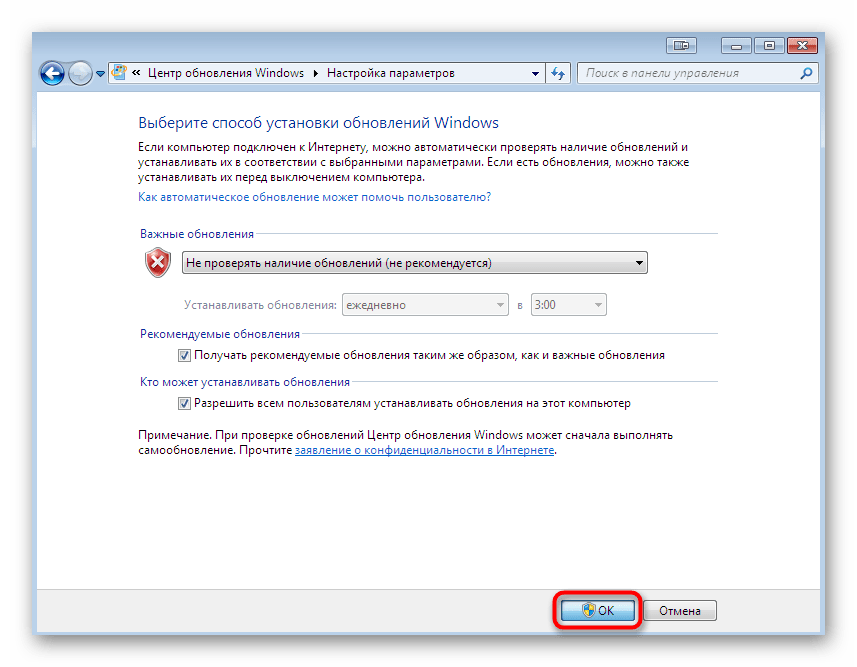
Далее сразу же переходите к следующему шагу без предварительной перезагрузки компьютера, поскольку в этом просто нет необходимости.
Шаг 2: Удаление обновления KB4015550
Мы ознакомились с отзывами пользователей и узнали, что очень часто появление рассматриваемой проблемы провоцирует обновление с кодом KB4015550. Поэтому сначала и остановимся на нем. Это стандартное нововведение, несущее в себе несколько общих исправлений и изменений безопасности. Оно не является обязательным и практически никак не сказывается на общей картине функционирования ОС. Поэтому его можно удалить, что лучше всего сделать через «Командную строку».
- Откройте «Пуск». Отыщите там классическое приложение «Командная строка» и кликните по нему правой кнопкой мыши.
- В появившемся контекстном меню выберите вариант «Запуск от имени администратора».
- При появлении окна контроля учетных записей пользователей разрешите этой программе вносить изменения на этом ПК.
- В консоли вставьте команду
wusa /uninstall /kb:4015550и нажмите на клавишу Enter. - Ожидайте завершения удаления обновления. Вы будете уведомлены об успешном окончании этой процедуры.

После этого уже можно перезагрузить компьютер, чтобы все изменения точно вступили в силу. Активно используйте ОС несколько часов, дабы убедиться в отсутствии того самого уведомления о несовместимом оборудовании.
Шаг 3: Удаление последних обновлений
Этот шаг рекомендуется для использования тем юзерам, у кого после второго этапа все еще появляется то самое уведомление. К сожалению, не получится точно определить, какие именно обновления влияют на появление неполадки. Потому остается только проверять каждое из них путем удаления, что делается так:
- Снова через «Панель управления» перейдите в «Центр обновления Windows» и там нажмите на надпись-ссылку слева внизу «Установленные обновления».
- Откроется новое окно, в котором вы увидите список всех обновлений с их кодами. Щелкните ПКМ по одному из самых свежих и выберите вариант «Удалить».
- Подтвердите выполнение данных действий.
- Дождитесь окончания деинсталляции.

Произведите эти же действия еще с несколькими последними системными нововведениями, чтобы исключить абсолютно все возможные раздражители, провоцирующие появление надоедливого сообщения.
Когда манипуляции со всеми файлами будут завершены, надпись с «Несовместимое оборудование» должна исчезнуть. Однако это самый радикальный метод, если же вас интересуют альтернативные варианты, ознакомьтесь со следующими двумя инструкциями.
Способ 2: Обновлений драйверов процессора
Выше мы уже упомянули о том, что сообщение «Несовместимое оборудование» чаще всего связано с типом процессора, который установлен в компьютере. Разработчики устройств решили принять участие в исправлении подобной ошибки, выпустив бета-версии или полноценные обновления для своей продукции. Поэтому вам стоит заглянуть на их официальный сайт или использовать любой другой метод обновления программного обеспечения чипа. Детальнее об этом читайте в другой нашей статье, перейдя по указанной ниже ссылке.
Подробнее: Обновление драйверов на Windows 7
Способ 3: Утилита wufuc
Спустя некоторое время после массового появления рассматриваемой проблемы энтузиастами была выпущена специальная утилита, цель которой заключается в отключении навязчивого уведомления путем внесения небольших изменений в операционную систему. Это приложение имеет открытый исходный код, распространяется бесплатно и завоевало огромную популярность в сообществе. Получить его и активировать можно так:
Перейти к скачиванию wufuc с официального сайта
- Перейдите по указанной выше ссылке, чтобы попасть на официальный сайт wufuc. Там нажмите на надпись «Latest stable build» для получения стабильной версии софта.
- Вас перекинет на новую вкладку, где стоит выбрать версию x64 или x86, отталкиваясь от разрядности своей Виндовс 7.
- Начнется загрузка установщика. По ее окончании запустите EXE-файл.
- Следуйте инструкциям в открывшемся Мастере установки.
- Ожидайте окончания инсталляции, а после закройте это окно.
- Через пуск отыщите папку «WUFUC» или переместитесь в то расположение, куда была установлена утилита. Запустите файл «Enable WUFUC».
- Появится «Командная строка». Ознакомьтесь с ее содержимым и следуйте инструкциям, чтобы запустить службу отключения сообщения.
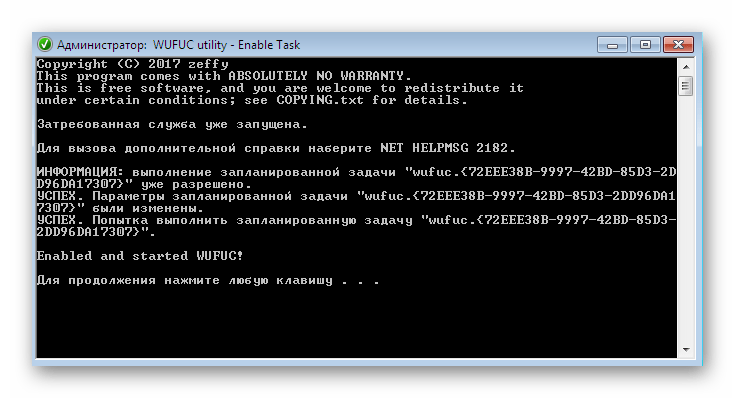
Стоит отметить, что этот инструмент не решает полностью трудность, а просто отключает само уведомление. Однако мы уже говорили о том, что она никак не влияет на общее состояние ПК, поэтому вариант с wufuc можно считать вполне рабочим и применимым.
В рамках этого материала вы были ознакомлены с тремя различными методами по решению проблемы с сообщением «Несовместимое оборудование» в Windows 7. Как видите, каждый вариант заключается в выполнении определенного алгоритма действий и будет полезен в разных ситуациях.
Microsoft продолжает усиленно радовать, удивлять и шокировать своих пользователей. Буквально на днях ко мне обратился коллега с такой проблемой: он приобрел и собрал новый ПК на базе нового процессора Intel Core i3 7100. На собранный компьютер был успешно установлен образ Windows 7. Но через некоторое время, после того, как Windows 7 закачала и установила все обновления через Windows Update, система перестала получать новые обновления со следующей ошибкой:
Unsupported hardware
Your PC uses a processor that is designed for the latest version of Windows. Because the processor is not supported together with the Windows version that you are currently using, your system will miss important security updates.
Не поддерживаемое оборудование
Ваш процессор не поддерживает данную версию Windows, вы не сможете получать обновления.
При попытке выполнить поиск обновления через Windows Update появляется ошибка:
Дело в том, Microsoft еще в прошлом году анонсировала, что все обладатели новейших процессоров должны использовать только последнюю версию клиентской платформы — Windows 10. Для более старых версий Windows будет созданы ограничения для использования данных моделей процессоров.
Ограничения распространяется на следующие поколения процессоров:
- 7-ое — поколение процессоров IntelCore (микроархитектура Kaby Lake, выпуск начался в 2017 году, среди них: i3, i5 и i7: 7100, 7300, 7320, 7400, 7500, 7600, 7700, 7100T, 7101E, 7101TE, 7300T, 7350K, 7400T, 7500T, 7600K, 7600T, 7640X, 7700K, 7700T, 7740X, G3930, G3930T, G3950, G4560, G4560T, G4600, G4600T, G4620.)
- Седьмое поколение процессоров AMD (микроархитектура Bristol Ridge, выпуск начался в 3 квартале 2016 года, среди них: FX-9830P, FX-9800P, A12-9730P, A12-9700P, A10-9630P, A10-9600P, Pro A12-9800B, Pro A12-9830B, Pro A10-9730B, Pro A10-9700B, Pro A8-9630B, Pro A8-9600B, Pro A6-9500B.)
- Qualcomm 8996 (в основном используется для мобильных устройств)
В апреле 2017 года MSFT выпустило специальные патчи для предыдущих версий ОС
- KB4012218 – для Windows 7 SP1 и Windows Server 2008 R2
- KB4012219 – для Windows 8.1 и Windows Server 2012 R2
В описании патчей заявляется о появление функционала определения поколения процессора и поддерживаемого оборудования при поиске обновлений через Windows Update.
Enabled detection of processor generation and hardware support when PC tries to scan or download updates through Windows Update.
Соответственно, после установки данных обновлений, система начинает блокировать загрузку новых обновлений (в т. ч для MS Office) и драйверов на старых версиях ОС с ошибкой 80240037, тем самым вынуждая пользователей переходить на Windows 10 /Windows Server 2016. Таким образом, все старые системы с новым оборудованием перестают получать обновления безопасности и переходят в разряд уязвимых. Похоже на шантаж…
Конечно, временно поможет удаление этих обновлений ( wusa. exe /quiet /uninstall /kb:4012218 /promptrestart или wusa. exe /quiet /uninstall /kb:4012219 /promptrestart ) и блокировка их установки, но с высокой долей вероятности они прилетят в следующем месяце в обновлении Monthly Rollup (в рамках новой концепции накопительной модели кумулятивных обновлений).
При попытке установить обновления на windows 7 может появиться ошибка: Ваш компьютер оборудован процессором предназначенным для последней версии Windows. Если вы хотите продолжать получать обновления необходимо в командной строке удалить следующие обновления:
- wusa /uninstall /kb:4015550
- wusa /uninstall /kb:4019217
- wusa /uninstall /kb:4019264
На форумах пишут что за данную ошибку отвечает обновление 4012218. Но у меня его не стояло. А помогло удаление под номером 4019264.
Нашли еще обновления приводящие к описанным проблемам — сообщите в комментариях.
В некоторых случаях windows перестаёт обновляться и при попытке установить обновления даже вручную выдаёт разные ошибки установки. При попытке деинсталировать указанные выше обновления, говорит что ошибок нет.
В этом случае
Лечится это батником, патчащим проверку CPU: https://github. com/zeffy/kb4012218-19
Поскольку патчатся файлы MS Update, данный патчер придётся запускать после каждого кумулятивного обновления (поскольку как минимум проверяются контрольные суммы, а иногда обновляются сами файлы).
UPD2: Wufuc – патч для восстановления Windows Update
Существует неофициальный обходной метод, позволяющий убрать сообщение «Оборудование не поддерживается» и восстановить возможность получения и установки обновлений безопасности на компьютерах с Windows 7 и 8.1 с процессорами Intel Kaby Lake, AMD Ryzen, и другими не поддерживаемыми CPU.
Пользователь GitHub под ником Zeffy выпустил небольшой патч Wufuc (windows update …. ну вы поняли), который позволяет избавиться от проблемы «несовместимого оборудования». Патч отключает сообщение Центра обновлений о несовместимости оборудовании и разрешает компьютеру получать обновления с Windows Update. Последнюю стабильную версию патча Wufuc можно скачать тут: https://github. com/zeffy/wufuc/releases/latest.
Есть версия Wufuc как для x86, так и для x64 систем.
Согласно информации от Zeffy функция обнаружения типа процессора и запрета получения обновлений находится в библиотеке wuaueng. dll. Первоначально патч Wufuc заменял данный файл, но т. к. данное решение неустойчиво против обновления файла очередным обновлением Windows Update, в последующих релизах Wufuc логика работы патча была изменена.
Теперь фактическая замена файла wuaueng. dll не производится. Установщик wufuc_setup_x64.msi регистрирует новое задание планировщика, которое запускает wufuc при загрузке компьютера. Затем wufuc внедряет себя в процесс service host или службу wuauserv и перехватывает вызов функций IsDeviceServiceable и IsCPUSupported, модифицируя возвращаемый ответ.
Таким образом патч wufuc отключает сообщение «Оборудование не поддерживается» в Windows Update, и позволяет продолжать устанавливать обновления на системах Windows 7 и 8.1.
Ошибка 0x80240037 при установке обновлений Windows 7
При установке крупных обновлений Windows 10 многими пользователями была замечена ошибка с кодом 0x80070020. Рассмотрим несколько способов решения этой проблемы.
Как исправить ошибку. NET Framework 0x80070643
Редактирование реестра Windows вручную с целью удаления содержащих ошибки ключей Ошибка 0x80070643 не рекомендуется, если вы не являетесь специалистом по обслуживанию ПК. Ошибки, допущенные при редактировании реестра, могут привести к неработоспособности вашего ПК и нанести непоправимый ущерб вашей операционной системе. На самом деле, даже одна запятая, поставленная не в том месте, может воспрепятствовать загрузке компьютера!
В связи с подобным риском мы настоятельно рекомендуем использовать надежные инструменты очистки реестра, такие как WinThruster [Загрузить] (разработанный Microsoft Gold Certified Partner), чтобы просканировать и исправить любые проблемы, связанные с Ошибка 0x80070643. Используя очистку реестра [Загрузить], вы сможете автоматизировать процесс поиска поврежденных записей реестра, ссылок на отсутствующие файлы (например, вызывающих ошибку %%error_name%%) и нерабочих ссылок внутри реестра. Перед каждым сканированием автоматически создается резервная копия, позволяющая отменить любые изменения одним кликом и защищающая вас от возможного повреждения компьютера. Самое приятное, что устранение ошибок реестра [Загрузить] может резко повысить скорость и производительность системы.
Предупреждение: Если вы не являетесь опытным пользователем ПК, мы НЕ рекомендуем редактирование реестра Windows вручную. Некорректное использование Редактора реестра может привести к серьезным проблемам и потребовать переустановки Windows. Мы не гарантируем, что неполадки, являющиеся результатом неправильного использования Редактора реестра, могут быть устранены. Вы пользуетесь Редактором реестра на свой страх и риск.
Перед тем, как вручную восстанавливать реестр Windows, необходимо создать резервную копию, экспортировав часть реестра, связанную с Ошибка 0x80070643 (например,.NET Framework):
- Нажмите на кнопку Начать.
- Введите «command» в строке поиска… ПОКА НЕ НАЖИМАЙТЕENTER!
- Удерживая клавиши CTRL-Shift на клавиатуре, нажмите ENTER.
- Будет выведено диалоговое окно для доступа.
- Нажмите Да.
- Черный ящик открывается мигающим курсором.
- Введите «regedit» и нажмите ENTER.
- В Редакторе реестра выберите ключ, связанный с Ошибка 0x80070643 (например,.NET Framework), для которого требуется создать резервную копию.
- В меню Файл выберите Экспорт.
- В списке Сохранить в выберите папку, в которую вы хотите сохранить резервную копию ключа. NET Framework.
- В поле Имя файла введите название файла резервной копии, например «.NET Framework резервная копия».
- Убедитесь, что в поле Диапазон экспорта выбрано значение Выбранная ветвь.
- Нажмите Сохранить.
- Файл будет сохранен с расширением. reg.
- Теперь у вас есть резервная копия записи реестра, связанной с. NET Framework.
Следующие шаги при ручном редактировании реестра не будут описаны в данной статье, так как с большой вероятностью могут привести к повреждению вашей системы. Если вы хотите получить больше информации о редактировании реестра вручную, пожалуйста, ознакомьтесь со ссылками ниже.
Мы не несем никакой ответственности за результаты действий, совершенных по инструкции, приведенной ниже — вы выполняете эти задачи на свой страх и риск.
Windows XP _xp_
Windows 7 _7/registry_edits_for_
Windows Vista — LetMeFixItMyselfAlways





Очищаем компьютер от системного мусора
Системные папки и файлы, которые остались от прошлых версий программ, игр, а также от удаленных приложений могут быть причиной сбоев в системе, их необходимо удалять и чистить. Для этого в Windows 10 существует своя программа, которую можно вызвать при помощи командной строки.
- Откройте ее, так же, как мы делали в примере выше.
- Запишите команду в строке «cleanmgr» и нажмите клавишу «Enter».
- Программа запустит процесс оценки места на диске. В следующем окне вы можете задавать локации очистки, указывать какие папки и виды файлов будут удалены.
Существую и альтернативные программы, которые предоставляют пользователю более гибкие настройки очистки и восстановления файлов. Такой программой является Clean Master для Windows. Она обладает настройками, которые позволяют пользователю назначать сканирование и чистку дисков при запуске, а также чистить компьютер при заполнении его мусором до различных уровней – 500 Мб, 1 Гб и т. д.
Выполнение чистой загрузки
Если предыдущие решения не сработали, возможно, к возникновению сбоя 0x80070003 причастны фоновые службы. В этом случае выполните чистую загрузку и запустить обновление.
Откройте окно конфигурации системы командой msconfig из окна командного интерпретатора (Win + R).
Перейдите на вкладку Службы, отметьте поле «Не отображать службы Майкрософт» и кликните на кнопку «Отключить все».
Отключите все программы, чтобы они не загружались при запуске Windows.
После перезагрузите компьютер и посмотрите, удалось ли исправить ошибку с кодом 0x80070003.
Если вы проделали предыдущие действия, но ошибка 0x80070020 при обновлении Windows 10 продолжает вас беспокоить, должен помочь сброс компонентов «Центра обновления Windows». Это процедуру можно произвести вручную, введя ряд команд в командную строку, однако для экономии времени мы советуем вам загрузить готовый скрипт с сайта Microsoft TechNet по этой ссылке.
- После окончания загрузки распакуйте архив и запустите файл «» на выполнение, щелкнув по нему правой кнопкой мыши и выбрав команду «Запуск от имени администратора». Если появится окно предупреждения, кликните кнопку «Все равно установить», а затем «Да».
Выбираем «Запуск от имени администратора» в контекстном меню файла
- Откроется окно «Администратор: Reset Windows Update Tool». Нажмите клавишу с буквой «Y» на клавиатуре, чтобы продолжить. Обратите внимание на то, что должна быть включена английская раскладка клавиатуры.
Нажимаем «Y» для продолжения
- На следующем экране нас интересует действие под номером 2 — «Resets the Windows Update Components», поэтому нажмите цифру «2» на клавиатуре, а затем клавишу «Enter» для запуска процедуры сброса компонентов «Центра обновления Windows».
Запускаем действие «Resets the Windows Update Components»
- Начнется процесс сброса и на экране будет отображаться информация о выполняемых в данный момент действиях.
Наблюдаем за процессом сброса компонентов «Центра обновления Windows»
Запускаем действие «Restarts your PC»
- После перезагрузки компьютера проверьте отсутствие ошибки 0x80070020, запустив обновление Windows.
0x80240034: ошибка обновления windows 7, 10
ОС Windows нового поколения при обновлении, как правило, не всегда корректно это делают. И если в редких случаях в этом виноваты проблемы с соединением или доступом к серверам Микрософт, то самым частым поводом для появления ошибок являются проблемы с системой. Одна из таких ошибок – ошибка обновления Windows различных поколений с кодом 0x80240034. Код ошибки 0x80240034. И в этой статье мы рассмотрим возможные решения этой неисправности.
Неудачная попытка установки обновлений ОС Виндовс может происходить по ряду причин. Вот некоторые из них:
- Высокая загруженность серверов Микрософт.
- Отсутствие или проблемы с доступом к Интернету.
- Низкая скорость Интернета.
- Проблемы в работе Центра обновлений.
- Сбои в работе основных рабочих элементов ОС.
- Конфликт Центра обновлений с антивирусом.
- Некорректная работа рабочих библиотек NET Framework, конкретно версии 3.5.
Если вам не удалось установить обновление и программа установки была прервана с кодом 0x80240034. Как исправить ошибку 0x80240034? Можно попробовать несколько способов, которые помогут в разрешении ситуации. Главное – после каждого из вариантов проверять работоспособность обновлений.
Способ первый. Средство устранения неполадок
Самый очевидный, по какой-то причине редко используемый способ решения такой ошибки, да и многих других – системная утилита «Средство устранения неполадок». Для использования данного метода проделайте следующее:
- Зайдите в Панель управления.
- Зайдите в «Устранение неполадок».
- Кликните по пункту «Устранение неполадок с помощью Центра обновления Windows».
- Подождите, пока утилита ОС завершит рабочий процесс поиска и решения неполадок.
Этот способ помогает в большинстве случаев, но иногда бывает так, что приходится прибегать и к другим вариантам.
Способ второй. Настройка служб
Некорректно настроенные службы ОС могут также значительно повлиять на возникновение ошибки 0x80240034 при обновлении. Рассмотрим, как исправить это путем настройки служб Windows:
- Зайдите в Пуск и выберите «Выполнить» или воспользуйтесь комбинацией Ctrl+R.
- Введите cmd для запуска консоли.
- В консоли поочередно напишите следующее строки, сопровождая конец каждой строки нажатием Enter:
SC config wuauserv start=auto
SC config bits start=auto
SC config cryptsvc start=auto
SC config trustedinstaller start=auto
Это помогает в случае, если некоторые службы ОС работают неверно или дали сбой в процессе обновления. Но иногда проблема кроется в других элементов системы.
Способ третий. Настройка. NET Framework
Один из самых важных элементов в работе современных ОС от Микрософт и их приложений – сервис NET Framework. В ОС семейства Windows новых поколений, Виндовс 8, 8.1 и 10, этот сервис встроен, но по умолчанию отключен. Нужно произвести активацию сервиса и вот как это сделать:
- Зайдите в Панель управления.
- Зайдите в «Программы и компоненты».
- Нажмите «Включение или отключение компонентов Windows».
- Отметьте службу NET Framework 3.5 и нажмите «OK».
Этот способ поможет решить многие проблемы, возникающие не только при обновлении, но иногда может сбоить и сама функция обновлений.
Способ четвертый. Сброс Центра обновлений
Иногда Центр обновлений сам по себе работает некорректно, что в результате приводит к многочисленным ошибкам. Исправить их можно следующим путем:
- Зайдите в Пуск и выберите «Выполнить» или воспользуйтесь комбинацией Ctrl+R.
- Введите cmd для запуска консоли.
- В консоли поочередно напишите следующее строки, сопровождая конец каждой строки нажатием Enter:
net stop wuauserv appidsvc
Del “%ALLUSERSPROFILE%Application DataMicrosoftetworkDownloaderqmgr*.dat”
sdset bits D:(A;;CCLCSWRPWPDTLOCRRC;;;SY)(A;;CCDCLCSWRPWPDTLOCRSDRCWDWO;;;BA)(A;;CCLCSWLOCRRC;;;AU)(A;;CCLCSWRPWPDTLOCRRC;;;PU)
sdset wuauserv D:(A;;CCLCSWRPWPDTLOCRRC;;;SY)(A;;CCDCLCSWRPWPDTLOCRSDRCWDWO;;;BA)(A;;CCLCSWLOCRRC;;;AU)(A;;CCLCSWRPWPDTLOCRRC;;;PU)
cd /d %windir%system32
netsh winsock reset
netsh winhttp reset proxy
net start wuauserv
net start appidsvc
net start cryptsvc
В результате все службы Центра обновлений ОС будут работать в штатном режиме, что поможет исправить ошибку.
Для того чтобы избавиться от ошибки обновлений Виндовс, нужно применить один из следующих способов – проверить ОС через встроенный сервис Устранения неполадок, настроить запуск системных служб, активировать NET Framework версии 3.5 или сбросить настройки Центра обновлений Windows до стандартных. Если это не помогает, то стоит проверить ОС более тщательно, в том числе убедиться, что на ПК нет вирусов.
Исправляем ошибки установки обновлений Windows 7

Существует правило – если есть обновления, то есть и проблемы с их установкой. Давайте разберем, какие основные проблемы возникают при обновлении Windows 7 через Windows Server Update Services (WSUS) и как их исправить с наименьшими затратами.
Ошибка #1. Failed to find updates with error code 80244010
Эту ошибку вы практически гарантированно будете наблюдать на любой системе, впервые обратившейся к серверу WSUS. В WindowsUpdate. log также встретится предупреждение:
WARNING: Exceeded max server round trips
Причина проблемы в том, что список обновлений стал слишком большим, и клиент не может принять его за один заход. Подробности — blogs. technet. microsoft. com/sus/2008/09/18/wsus-clients-fail-with-warning-syncserverupdatesinternal-failed-0x80244010
Какое решение предлагает Microsoft? Если после ошибки запустить повторный поиск обновлений, то процесс загрузки метаданных продолжится с момента возникновения ошибки. Терпение господа, терпение. Три, пять попыток wuauclt /detectnow – и все образуется. Не забудьте при повторном поиске дождаться окончания предыдущего цикла поиска, иначе магия не сработает!
Ошибка #2. Не устанавливаются обновления Windows с ошибкой 0x80070308
Встречается эпизодически, и в одном случае из 100 у нее есть единственное и очень специфическое решение — удалить ключ
HKLMComponentsPendingRequired=1
Перезагрузиться. Здесь важно не переусердствовать, не следует удалять никакие другие ключи в этом разделе, даже если они вам очень не нравятся, потому что после этого обновления прекратят ставиться навсегда.
Ошибка #3. Все другие ошибки
Проблема заключается в том, что во время установки обновлений в системе могут появиться битые файлы. Что является причиной — неисправная сеть, диск, оперативная память, сам Windows Update – выяснить не получится, а исправить ошибки для установки последующих обновлений придется.
Как правило, повреждаются *.cat, *.mum, *.manifest файлы. У кого-то повреждаются *.dll, но я на практике не сталкивался. И вроде бы средство SURT должно само исправить ошибки, поскольку внутри него есть огромный каталог эталонных файлов. Только в последний раз SURT обновлялся в октябре 2014 года, а исправлений на операционную систему с тех пор вышло бесчисленное множество, и многих файлов в каталоге не хватает.
Ниже я опишу последовательность действий, необходимых для исправления ошибок установки обновлений на Windows 7 x64 с использованием SURT. Для редакции x86 просто потребуется другой пакет SURT из KB947821.
Последовательность действий будет следующая.
1. Запустить первый проход Windows6.1-KB947821-v34-x64.msu
Пользователя от работы отвлекать не потребуется, все сделаем удаленно. Создаем следующий командный файл и запускаем его:
где BUHWKS02 – целевая машина.
Когда скрипт отработает и встанет на паузу, проверяем %windir%LogsCBSCheckSUR. log
Если ошибок не найдено – дело не в битых обновлениях.
Если он заканчивается
то будем исправлять.
2. Копируем эталонные файлы на целевую машину
Microsoft предлагает нам длинную, путанную процедуру с извлечением хороших файлов из обновлений и размещением их в определенные каталоги средства SURT. При этом пути в статьях неверные. Где-то и вовсе рекомендуют подкладывать оригинальные msu файлы.
Самый простой и правильный вариант следующий — скопировать эталонные файлы с рабочей системы:
*.mum and *.cat из C:WindowsservicingPackages складываются в %windir%TempCheckSURservicingpackages
*.manifest из C:WindowswinsxsManifests складываются в %windir%TempCheckSURwinsxsmanifests
Проблема в том, что битых файлов обычно десятки, и их очень сложно выбрать и скопировать. Тогда на помощь приходит следующий скрипт PowerShell (эталонной считается машина, с которой вы запускаете скрипт)
Как видите, скрипт прост и может быть легко заточен напильником под вашу инфраструктуру.
3. Запускаем второй проход Windows6.1-KB947821-v34-x64.msu
Теперь можно продолжить установку обновлений на целевую машину, например, следующими командными файлами:
set machine= BUHWKS02
psexec — i — s %machine% wuauclt /detectnow
pause
set machine= BUHWKS02
psexec — i — s %machine% wuauclt /updatenow
pause
Ошибка #4. Если SURT отработал нормально, а обновления все равно не ставятся
Попробуйте прибегнуть к старому приему – сбросить службу Windows Update в исходное состояние. Для этого необходимо удалить каталог %windir%SoftwareDistribution.
Создаем файл WU-cleanupCMD. cmd:
net stop wuauserv
rmdir /s /q %windir%SoftwareDistribution
net start wuauserv
wuauclt /detectnow
Запускаем:
set machine= BUHWKS02
psexec — c — s %machine% WU-cleanupCMD. cmd
pause
После этого возникнет Ошибка #1, но как бороться с ней мы уже знаем.
Ошибка #5
Клиент исчезает из консоли WSUS. Любопытная ошибка, связанная с неправильным клонированием машин и задвоением (затроением и т. д.) идентификаторов клиентов. Решается так:
Ошибка #6
Ошибка связана с нехваткой ресурсов в AppPool WSUS. Решение — снять лимит на потребляемую память. Как это сделать — статья.
Коротко: Открываем IIS, Application Pools, WsusPool, Advanced Settings.
Параметр Private Memory Limit устанавливаем в 0.
Продолжение темы настройки WSUS — в моей следующей статье: https://habrahabr. ru/post/329440/
PS:
Многие ошибки решены в новом клиенте WSUS:
1. KB3125574 «Windows 7 post SP1 Convenience Rollup Update». Внимательно ознакомьтесь с разделом Known issues!
Предварительно необходимо установить KB3020369 «April 2015 servicing stack update for Windows 7 and Windows Server 2008 R2».
Источники:
https://adminotes. ru/resheno-oshibka-vash-kompyuter-oborudovan-protsessorom-prednaznachennym-dlya-poslednej-versii-windows/
https://voinf. ru/Windows/oshibka-0x80240037-pri-ustanovke-obnovleniy-windows-7
https://habr. com/ru/post/278439/
Сама система свободного рынка предполагает наличие жёсткой конкуренции. Но если в какой-то области ты вырвался вперёд, какое-то время ты будешь единственным лидером, пожиная все лавры. И, конечно, будешь пытаться в зародыше задавить конкурентов. Впрочем, это мало кому удаётся, а самым показательным исключением можно назвать Microsoft и её операционную систему. И раз уж компания является монополистом, то и в выборе методов продвижения новых продуктов она не брезгует любыми методами.

Что это за уведомление
Официальное сообщение компании многими было воспринято с немалой долей скепсиса – обновления всегда были слабым местом Windows, часто приводя к появлению различного рода ошибок, зависаний и синих экранов смерти. Но когда многие пользователи начали получать сообщения о несовместимости установленного на ПК оборудования с новым ПО, проблема всплыла во всей красе, и всем стало понятно, что она имеет искусственное происхождение.
Если ранее использование устаревшего железа сдерживало переход на более продвинутые версии операционной системы, то теперь всё перевернулось с ног на голову: при покупке нового ПК, оснащённого мощными процессорами, оказывалось, что «семёрка» не умеет с ним работать. Другими словами, апгрейд CPU на интеловские процессоры седьмого поколения (Kaby Lake), и AMD седьмой генерации типа Bristol Ridge или Snapdragon 820 приводил к появлению окна ошибки в Windows 7/8 «Несовместимое оборудование».
Но, как оказалось, пользователи компьютеров с довольно немолодыми процессорами (типа AMD FX или Intel Pentium/Atom) тоже начали получать подобные сообщения о невозможности получения апдейтов. Словом, ситуация выглядела уже комично – от желания стимулировать переход на новую ОС начали страдать ни в чём не повинные пользователи. Вначале простое удаление обновлений 4012218, 4012219, 4015550, 4019217 и 4019264 позволяло избавиться от ошибки, но после выхода очередного кумулятивного пакета обновлений ошибка Центра обновления Windows, сообщающая о невозможности получения новых обновлений из-за несовместимости оборудования, начала появляться снова.
Строго говоря, на работу ПК эта фича никак не влияет, кроме появления назойливых предупреждений и невозможности получения обновлений. И именно поэтому пользователи «семёрок» и «восьмёрок» стремятся решить эту проблему.
Как убрать сообщение «Несовместимое оборудование» в Windows 7
Существует несколько способов решения проблемы.
Настройка Центра обновления
Первый способ – самый очевидный: отказаться от получения обновлений. Разумеется, при этом ваш ПК будет подвержен повышенному риску с точки зрения безопасности, но если вы используете хороший антивирус, вряд ли это вас остановит. В противном случае от этого способа стоит отказаться.
Этап 1: Активация ручного режима обновлений.
Дефолтный режим – автоматический, при котором сканирование, загрузка и установка обновлений происходят одновременно, шаг за шагом. Но вы можете изменить и приоритеты операций, и их тип – для этого достаточно выбрать ручной режим установки, и тогда вы сможете сами контролировать процесс апдейта системы. Описываем последовательность действий, как установить ручной режим:
После этого можно приступать к следующему логическому шагу без перезагрузки ПК.
Этап 2: удаление обновления под номером KB4015550.
Именно этот апдейт и приводит к появлению в «семёрке» сообщения о несовместимости оборудования. Если вы хоть раз заходили на форумы, посвящённые работе в Windows 7, то, скорее всего, уже знакомы с проблемой обновления KB4015550. Поскольку автоматически апдейты устанавливаться уже не будут, можно спокойно избавиться от изменений в операционной системе, провоцирующих появление раздражающего сообщения. Тем более что основная функция обновления в этом и заключается – никаких других последствий его удаление не несёт.
Проще всего выполнить задуманное через командную строку:
После этого можно несколько часов активно поработать, чтобы убедиться, что назойливое сообщение больше не появляется. Если ошибка начнёт выскакивать снова, переходим к следующему, заключительному шагу.
Этап 3: Удаление последних установленных на ПК обновлений.
Хотя мы утверждали выше, что к появлению ошибки несовместимости оборудования причастно только одно обновление, это верно не в полной мере. Поэтому нам придётся заняться рутиной – поочерёдно удалять последние установленные апдейты, поскольку точно сказать, какое из обновлений приводит к проблеме, невозможно.
Алгоритм действий:
Снова наблюдаем поведение Windows – обычно после таких действий ошибка больше не появляется. Впрочем, если вы не хотите отказываться от поддержки со стороны производителя ОС, стоит попробовать другие, менее радикальные методы.
Обновление драйверов процессора
Поскольку сами разработчики Windows утверждают, что данная ошибка является результатом несовместимости программного обеспечения и типа процессора, установленного в ПК, один из способов, как убрать сообщение Виндовс 7 «Несовместимое оборудование», заключается в обновлении драйверов вашего CPU.
Дело в том, что и Intel, и AMD были настолько не согласны с политикой Microsoft, что решили самостоятельно исправить это недоразумение, разработав сначала бета-версии, а потом и полноценные драйверы для своих процессоров, позволяющие решить проблему несовместимости. Так что если вы знаете модель своего ЦП, стоит зайти на официальный сайт, скачать и установить ПО для этого CPU.
Узнать модель процессора можно через «Диспетчер устройств» в ветке «Процессоры». Кликнув правой кнопкой мыши, можно вызвать контекстное меню и выбрать пункт «Обновить драйверы» при условии, что вы их уже скачали.
Использование утилиты Wufuc
Разумеется, после появления проблемы подсуетились и сторонние разработчики. Одним из наиболее удачных решений можно назвать утилиту Wufuc, единственная функция которой – исправление ошибки в Windows 7/8 «Несовместимое оборудование» посредством внесения соответствующих изменений в ОС.
Основное достоинство программы – она разрабатывалась на условиях открытого исходного кода, выложена в паблик и любой программист может ознакомиться с тем, как и что она делает. Но нам это не нужно, нас интересует только конечный результат, поэтому делаем следующее:
Отметим, что с помощью этой программы вы просто избавитесь от появления ошибки. Сама она никуда не исчезнет, но если ваш компьютер нормально работал, то не стоит опасаться появления каких-либо проблем. За исключением случая, когда вы захотите сделать апгрейд, установив более мощный процессор.
Заключение
Итак, вы познакомились с тремя возможными способами решения проблемы, каждый из которых имеет свои ограничения. И вы должны их учитывать при выборе. Но в целом можно однозначно утверждать, что выбранный компанией Microsoft способ продвижения своего флагманского продукта нельзя назвать этичным. Поскольку и «семёрка», и Windows 8/8/1 пока ещё официально поддерживаются, ограничивать их пользователей в чём-либо, на наш взгляд, неправильно.
А как вы относитесь к этой проблеме? Оставляйте своё мнение в комментариях, нам и нашим читателям будет интересно с ним ознакомиться.
| Автор | Сообщение | |||
|---|---|---|---|---|
|
||||
|
Member Статус: Не в сети |
Краткое введение При бесплатном обновлении с Windows 7/8.1 на Windows 10 активация привязывается к Вашему железу. Минимальные системные требования • Процессор:Не менее 1 ГГц или SoC Ссылка на ISO образы Windows 10 c сайта Microsoft (Выбираете просто Windows 10 — это самая стандартная версия, включает Pro и Home x32&x64, остальные урезанные…) https://www.microsoft.com/ru-ru/software-download/windows10ISO/ https://www.microsoft.com/ru-ru/accessi … s10upgrade FAQ Активация в Windows 10 После обновления с Windows 7 или 8.1 для корректной работы Windows 10 желательно переустановить основные драйвера в системе на актуальные версии. Обновление драйверов чипсета на последнюю версию может помочь устранить ошибки в системном журнале Windows, если таковые имеются.
При бесплатном обновлении с Windows 7/8.1 на Windows 10 активация привязывается к Вашему железу. Новый ключ при этом не выдаётся, в обновлённой системе пропишется один из общих ключей. Обновляться можно как через резервирование обновления и Windows Update, так и с помощью Media Creation Tool, образ скачивается тот же. Статьи на тему Подробный обзор и тест операционной системы Microsoft Windows 10 Secure Boot, загрузка с USB или «Как запустить установку Win10…» https://forums.overclockers.ru/viewtopic.php?p=14423950#p14423950 Опять старая песня о способе установки 10-ки второй системой… Ну сколько можно… © Makc1968 Оставляете все настройки в BIOS, а также не отключаете никакие диски — ставите 10-ку, загрузившись с её установочного носителя. В результате у вас должно появиться меню с выбором системы для загрузки. Если приоритетной или последней перед перезагрузкой была 7-ка, то этот выбор ОС будет в старом классическом стиле с белыми буквами на чёрном фоне и перемещаемой полоской выбора. Если же в дефолте загрузка 10-ки или вы перезагружаетесь с 10-ки, то выбор ОС будет на голубом фоне, названия ОС будут в «плитках», курсор мыши вроде бы доступен — уже не помню. Если перезагрузиться с 10-ки и снова её выбрать, получив выбор ОС на голубом фоне, то происходит обычная дальнейшая загрузка 10-ки. Если же выбрать 7-ку, то сначала произойдёт автоматическая перезагрузка компьютера, а потом 7-ка будет сразу загружаться без каких-либо запросов. Все это справедливо при безупречной работе Win 10. Если будут проблемы с загрузкой, то и Windows 7 Вы загрузить не сможете. Решение проблемы с повреждённым хранилищем 10-ки и ошибкой DISM. http://forums.overclockers.ru/viewtopic.php?p=13760671#p13760671 Костыль для 125% масштабирования (проблема с замыливанием некоторых окон) © Alex_Smile У кого стоит Масштабирование х125% (не стандартное х100%) и проблема с замыливанием некоторых окон! В этой теме обсуждаются технические вопросы Обсудить нетехнические вопросы, обсудить шпионаж новой ОС, пофлеймить, сравнить с Windows XP (7, 8, 8.1…) и просто поболтать можно здесь Любой флейм или попытка спровоцировать холивар в теме приведут к ЖК и запрету на участие в теме. Нарушение запрета — к бану. Ссылки на образы или места, где их можно достать, считаются нарушением п. 3.17 правил конференции, если только идентичный образ не был выложен официально Microsoft в открытый (не требующий регистрации, ключей или подписок) доступ. То же самое касается и ключей. Последний раз редактировалось 4e_alex 21.08.2017 15:07, всего редактировалось 53 раз(а). |
| Реклама | |
|
Партнер |
|
DeathBringer |
|
|
Member Статус: В сети |
Craft61 писал(а): К сожалению мой i7 8700K не поддерживается ею У Вас дискретка, а не встройка. Все остальное поддерживается, это уже неоднократно обсуждалось. |
|
Varzek |
|
|
Member Статус: Не в сети |
wasist писал(а): Она прекрасна,но 7-ка идеальна! Семёрка очень хороша в своё время была. Но если ты геймер, то в любом случае твой выбор Win 10. Разница в FPS есть. |
|
DeathBringer |
|
|
Member Статус: В сети |
Varzek |
|
wasist |
|
|
Member Статус: Не в сети |
Craft61 писал(а): К сожалению мой i7 8700K не поддерживается ею |
|
Varzek |
|
|
Member Статус: Не в сети |
DeathBringer писал(а): Varzek Я сужу по дискретному видео. А конкретно по моей GTX780. Win7 проигрывала даже Win8. Из примеров сходу могу назвать Battlefield 4. Проверено лично. |
|
DeathBringer |
|
|
Member Статус: В сети |
Varzek писал(а): А конкретно по моей GTX780. Win7 проигрывала даже Win8 Бывает и такое |
|
ekzoman |
|
|
Заблокирован Статус: Не в сети |
Win8/10 быстрее на многоядерных процессорах 7-ки, это очевидно и факт, особенно в играх умеющих грузить все ядра. 7-ка очень хорошая ОС, но она старая, ее время ушло. |
|
Craft61 |
|
|
Member Статус: Не в сети |
ekzoman писал(а): 7-ка очень хорошая ОС Тут кто то писал, что 1607 уже устарела и в 1709 игры лучше работают) Что тут говорить про Win7))) |
|
ekzoman |
|
|
Заблокирован Статус: Не в сети |
Craft61 писал(а): Тут кто то писал, что 1607 уже устарела и в 1709 игры лучше работают) Ну честно говоря отзывчивость игр в 1703 уже лучше чем в 1607, но эта ось развивается в тупик, а для отладчиков и кодеров головная боль. Пока я бы сидел на 1607, если есть возможность, юзать LTSB, пока не вынудят перейти. А если игры не нужны, бросил бы 10 вообще. |
|
DeathBringer |
|
|
Member Статус: В сети |
ekzoman писал(а): Win8/10 быстрее на многоядерных процессорах 7-ки Доказательства будут? Нужна многопотоковая синтетика на одной машине, но с разными операционными системами. Хотя могу сразу сказать результат для своего процессора — нет разницы. |
|
OlympicBear |
|
|
Member Статус: Не в сети |
ekzoman писал(а): Тут кто то писал, что 1607 уже устарела и в 1709 игры лучше работают Одинаково работают, вот на 1511 не очень с инпутлагом было, а вот в последующих сборках всё хорошо. |
|
ageich |
|
|
Member Статус: Не в сети |
Цитата: Данные процессоры предназначены для работы только с Windows 10. Предыдущие версии Windows, включая Windows 7 и 8.1, более не поддерживаются, точнее, не будут получать критически важные обновления от Microsoft. Кому интересен жирный текст |
|
ZAMHome |
|
|
Member Статус: Не в сети |
17133 теперь точно не финальная сборка RS4 и никаких, делающих её финальной, KB не будет: Цитата: Today, we are releasing Windows 10 Insider Preview Build 17134 (RS4) to Windows Insiders in the Fast ring. This build has no new features and includes the fixes from KB4100375 as well as some fixes for general reliability of the OS. As Build 17133 progressed through the rings, we discovered some reliability issues we wanted to fix. In certain cases, these reliability issues could have led to a higher percentage of (BSOD) on PCs for example. Instead of creating a Cumulative Update package to service these issues, we decided to create a new build with the fixes included. This just reinforces that Windows Insiders are critical to helping us find and fix issues before releasing feature updates to all our customers so thank you! https://blogs.windows.com/windowsexperi … ssion=true |
|
@lex_$k8*Er |
|
|
Member Статус: Не в сети |
ZAMHome что ж, поставим 17134 |
|
ZAMHome |
|
|
Member Статус: Не в сети |
@lex_$k8*Er, но не факт, что и эта сборка — финал: |
|
@lex_$k8*Er |
|
|
Member Статус: Не в сети |
ZAMHome |
|
ZAMHome |
|
|
Member Статус: Не в сети |
@lex_$k8*Er, могут. |
|
eightylvl |
|
|
Member Статус: Не в сети |
ZAMHome писал(а): но не факт, что и эта сборка — финал Что ж, поставим и ту, которая будет финал. |
|
Craft61 |
|
|
Member Статус: Не в сети |
MiG73 писал(а): Капец, ничего глупее ешё не читал. Ктож вам мозги так промыл, удивительно Когда была семерка и стоял старый i7 6700k, то Windows 7 периодически выдавала сообщение, что данная версия Windows не в полной мере поддерживает данный процессор |
—
Кто сейчас на конференции |
|
Сейчас этот форум просматривают: нет зарегистрированных пользователей и гости: 8 |
| Вы не можете начинать темы Вы не можете отвечать на сообщения Вы не можете редактировать свои сообщения Вы не можете удалять свои сообщения Вы не можете добавлять вложения |
Лаборатория
Новости
мало ли что пишут необразованные продаваны. Те кто это писал имели ввиду что типа из Винд только 10 сможет реализовать весь потанцевал камня. И кстати не факт, увернен что и 8, и 7ка тоже.
Т.е. они про Линь, или Бсдю или Хаёку даже не слышали.
Но ведь это X86_64, верно? Значит будет работать!
bonta ★★★★
(26.11.19 19:12:20 MSK)
- Ссылка
Ответ на:
комментарий
от xDShot 26.11.19 19:15:39 MSK
Ответ на:
комментарий
от ne-vlezay 26.11.19 19:31:42 MSK
Работает, конечно. Как раз на таком дома комп с убунтой 18.04. Про проблемы 32бит приложений ничего сказать не могу, стимом/вайном/протоном не пользуюсь.
- Показать ответ
- Ссылка
Ответ на:
комментарий
от manntes-live 26.11.19 21:34:12 MSK
Ответ на:
комментарий
от Meyer 26.11.19 20:12:55 MSK
Наверное, там уже реализовали secure cored pc? или аппаратную привязку к windows. Тогда это не x86_64 а win86_64))
ne-vlezay ★★★★★
(26.11.19 23:16:07 MSK)
- Показать ответ
- Ссылка
Уж не думал что у кого-то возникнет вопрос о том будет ли линукc сработать на x86_64
- Ссылка
Работает через раз с лютым пердолингом. Так что вообщем нет. Это хорошо, что днс-овцы хоть предупреждать стали.
anonymous
(26.11.19 23:37:15 MSK)
- Показать ответы
- Ссылка
Ответ на:
комментарий
от anonymous 26.11.19 23:37:15 MSK
Ответ на:
комментарий
от anonymous 26.11.19 23:37:15 MSK
Ответ на:
комментарий
от ne-vlezay 26.11.19 23:16:07 MSK
Вот в DNS и спроси. Подозреваю, что это из-за того что у более старых венд официально нет ни драйверов, ни поддержки райзенов и их чипсетов. Так-то работать хоть дос будет.
- Ссылка
5 звезд нафлудил, а до сих пор не знаешь, что для простого не пуганного юзера ПК равно мастдайка. Для 8-ки и более ранних шинд мысы искусственно урезала работоспособность на всех новых процах, не только на этом. Пингвин этим не страдает, как другие нормальные.
mandala ★★★★
(27.11.19 00:38:16 MSK)
- Ссылка
Данные процессоры предназначены для работы только с Windows 10.
Меня интересует, будут ли эти процессоры работать с linux?
Напиши письмо в AMD с просьбой пояснить данное их дилером описание процессора.
torvn77 ★★★★★
(27.11.19 01:22:07 MSK)
- Ссылка
В описании явно написано
На заборе тоже много чего написано
Барыгам лишь бы втюхать, а про винду написано, т.к. 99% потенциальных покупателей как раз юзеры винды
И только отбитые на голову красноглазики покупают оверпрайсную ряженку и и9 чтобы накатить на него линя
anonymous
(27.11.19 08:35:59 MSK)
- Показать ответ
- Ссылка
Это даже не смешно. У самого такой (покупал в июле), работает прекрасно.
anonymous
(27.11.19 12:20:42 MSK)
- Ссылка
Ответ на:
комментарий
от ne-vlezay 26.11.19 23:45:57 MSK
Не процессоры с линуксом, а линукс с процессорами. Скорее всего будет, но криво-косо. То есть как обычно.
(27.11.19 20:55:26 MSK)
- Показать ответ
- Ссылка
Ответ на:
комментарий
от K50 27.11.19 20:55:26 MSK
Там имеется ввиду, что у тебя могут возникнуть проблему с предыдущими версиями winwos, не более того. Linux нормально работает на amd ryzen.
targitaj ★★★★★
(28.11.19 01:28:09 MSK)
- Ссылка
Ответ на:
комментарий
от ne-vlezay 26.11.19 23:14:53 MSK
А посему тогда на сайте DNS пишут, что только с виндой он работает?
Может быть, потому, что они продажники, а не технари? Не приходила в голову такая мысль?
Deleted
(28.11.19 12:14:18 MSK)
- Показать ответ
- Ссылка
Ответ на:
комментарий
от ne-vlezay 28.11.19 00:18:37 MSK
Как угодно. Уже не раз об этих платформах писали даже на лоре.
(29.11.19 21:05:39 MSK)
- Ссылка
Ответ на:
комментарий
от Deleted 28.11.19 12:14:18 MSK
так они тогда чтоб побольше продать должны писать что работает везде, где хоть как-то работает
anonymous
(29.11.19 21:07:39 MSK)
- Ссылка
7 октября 2020 г.
Ответ на:
комментарий
от anonymous 27.11.19 08:35:59 MSK
покупают оверпрайсную ряженку и и9
Свидетель Зиона?
- Ссылка
Ответ на:
комментарий
от anonymous 07.10.20 00:38:04 MSK
так нафлудил. Вообще стыдно, конечно.
v9lij ★★★★★
(07.10.20 15:10:52 MSK)
- Ссылка
1 октября 2021 г.
Ответ на:
комментарий
от slackwarrior 01.10.21 15:09:52 MSK
Ответ на:
комментарий
от FlexBox 01.10.21 15:05:22 MSK
01.10.21
Core-i5-9400F-vs-AMD-Ryzen-5-3600
дедуль, тут у нас между 5600X и 11600K выбирают
anonymous
(01.10.21 16:55:13 MSK)
- Ссылка
Нет, не будут.
anonymous
(02.10.21 02:32:32 MSK)
- Ссылка
Вы не можете добавлять комментарии в эту тему. Тема перемещена в архив.









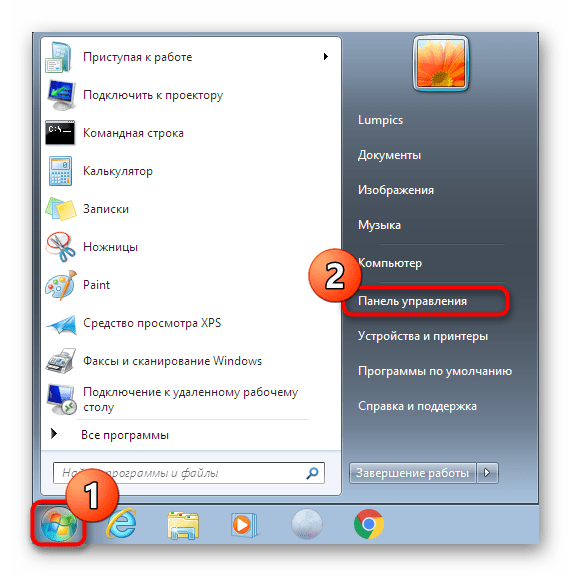
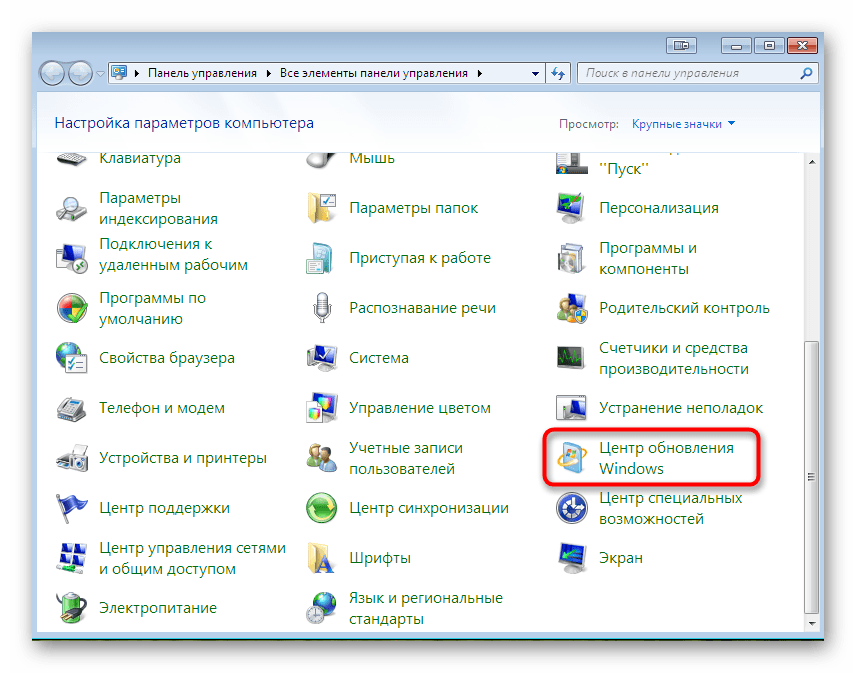
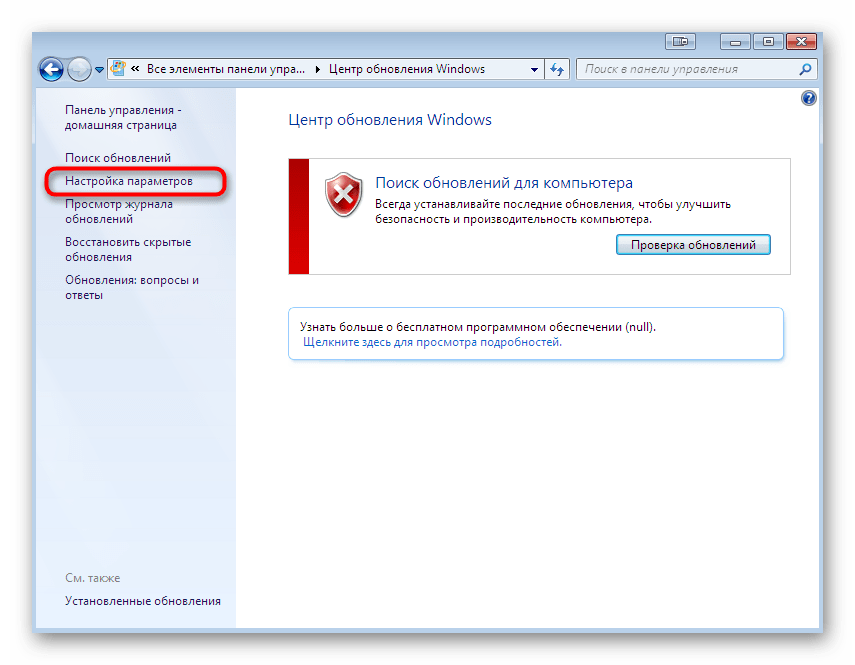
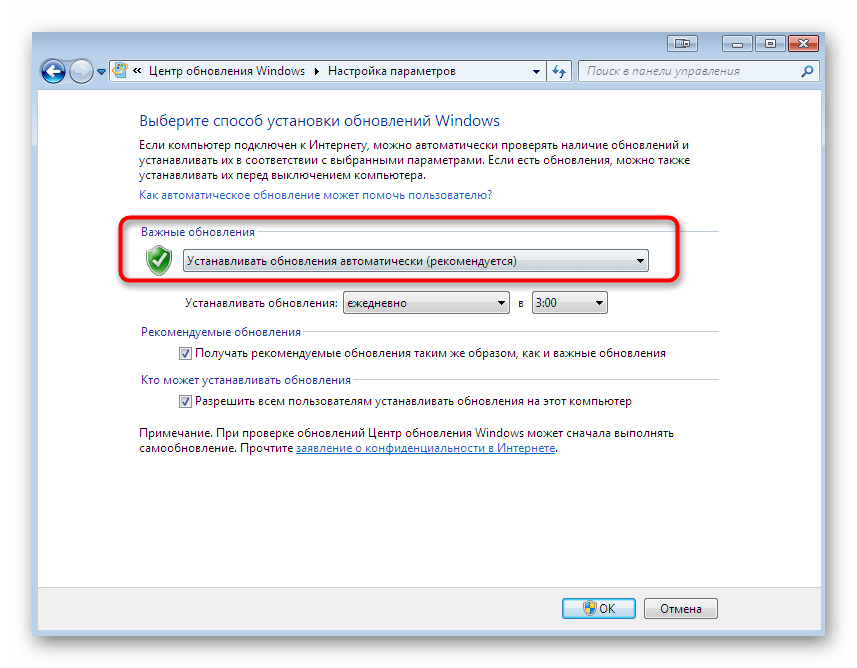
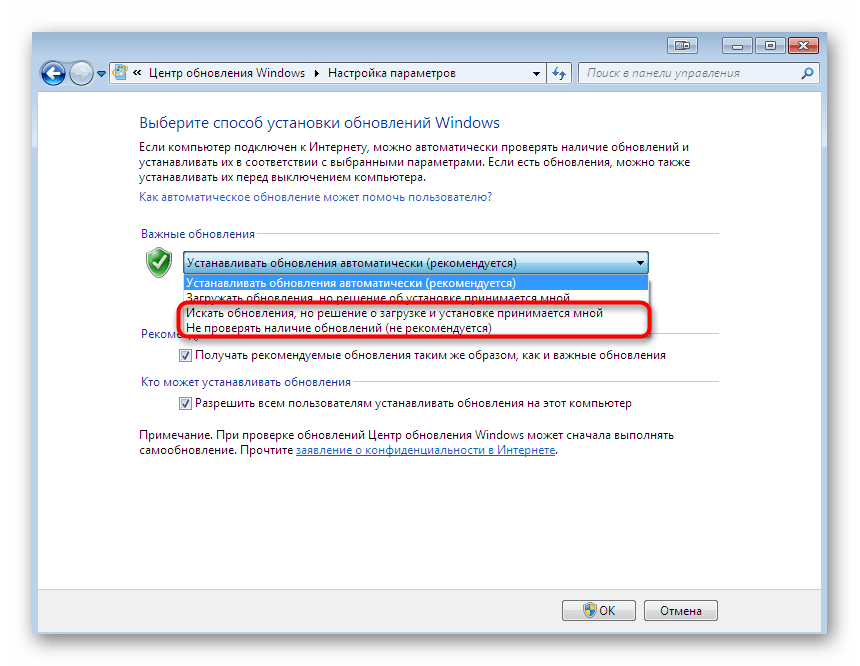

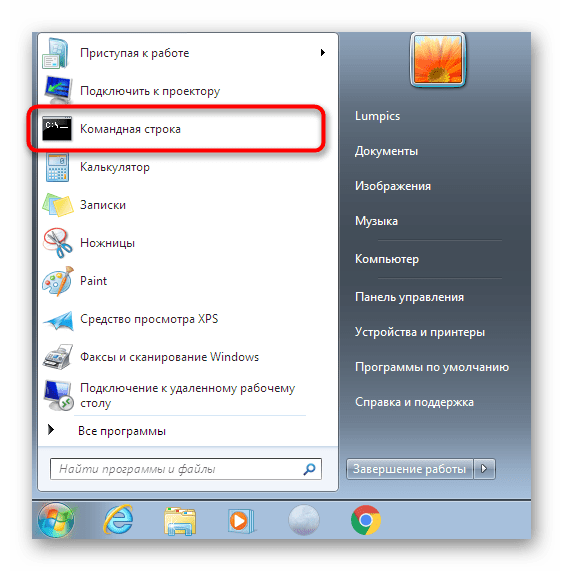
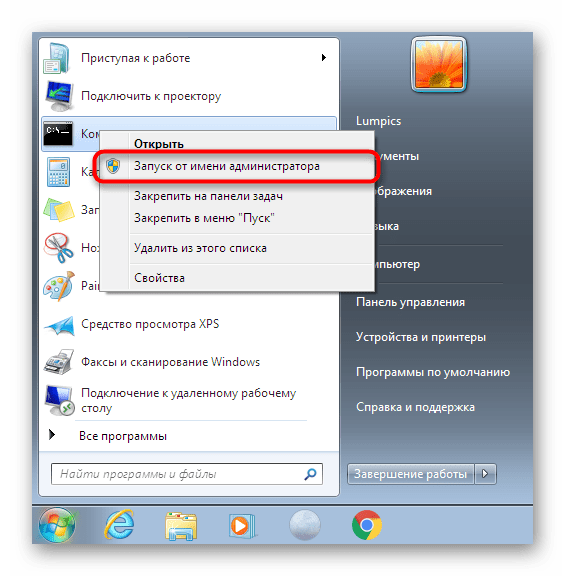
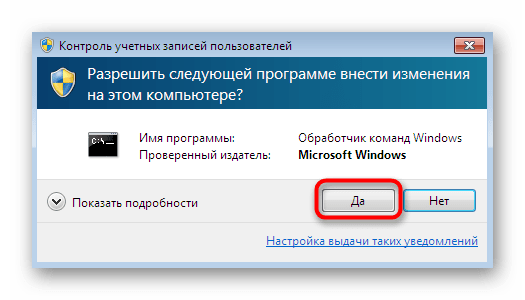
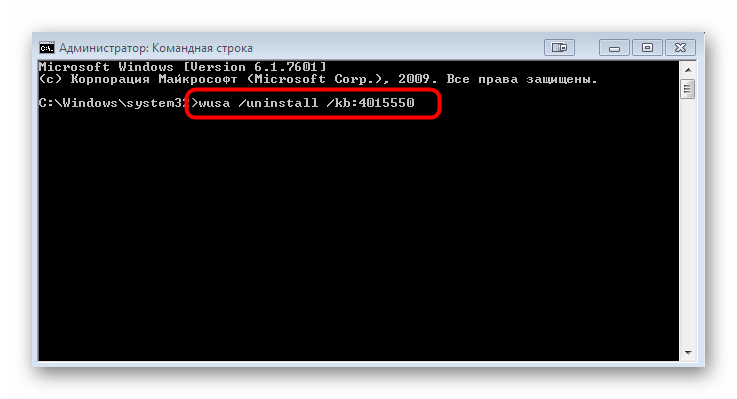
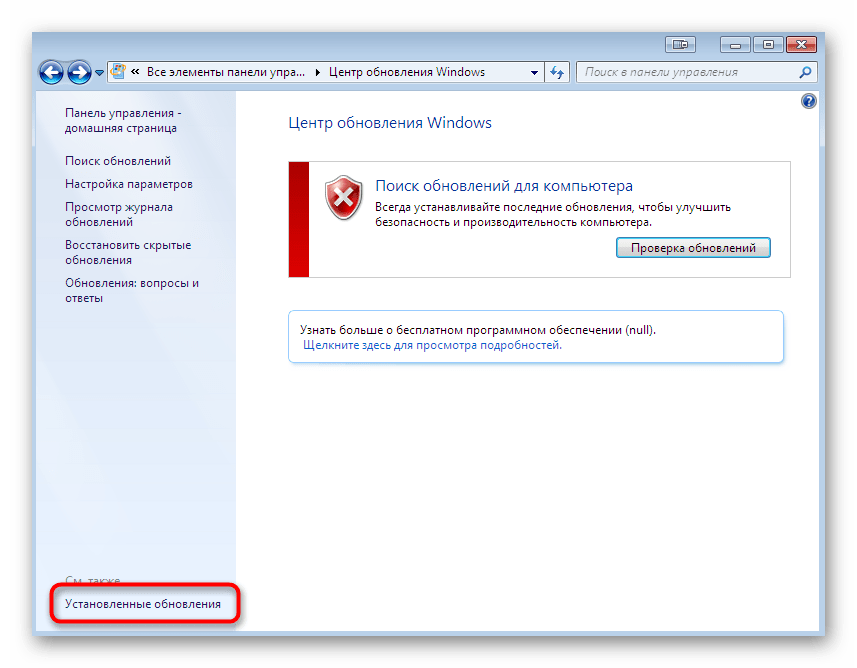
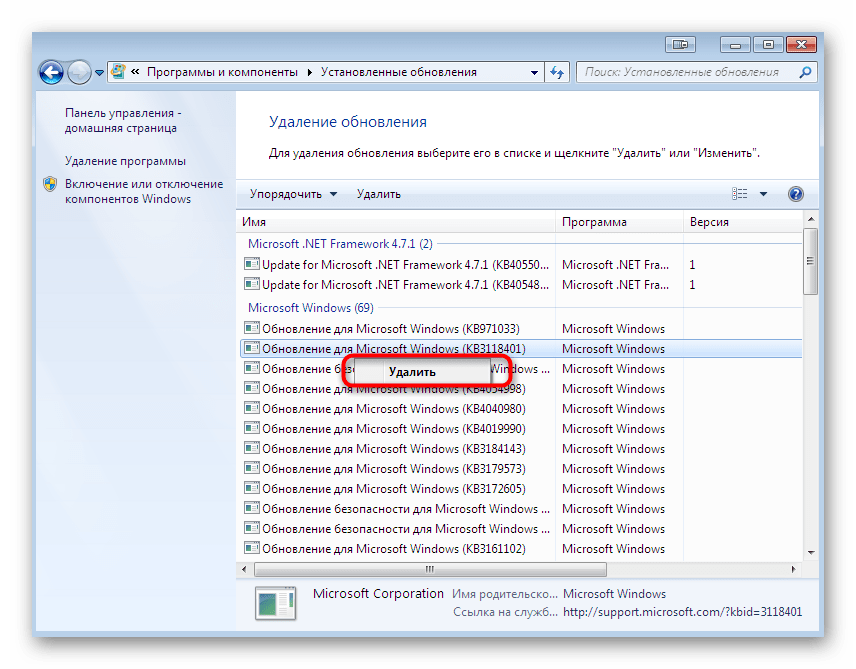

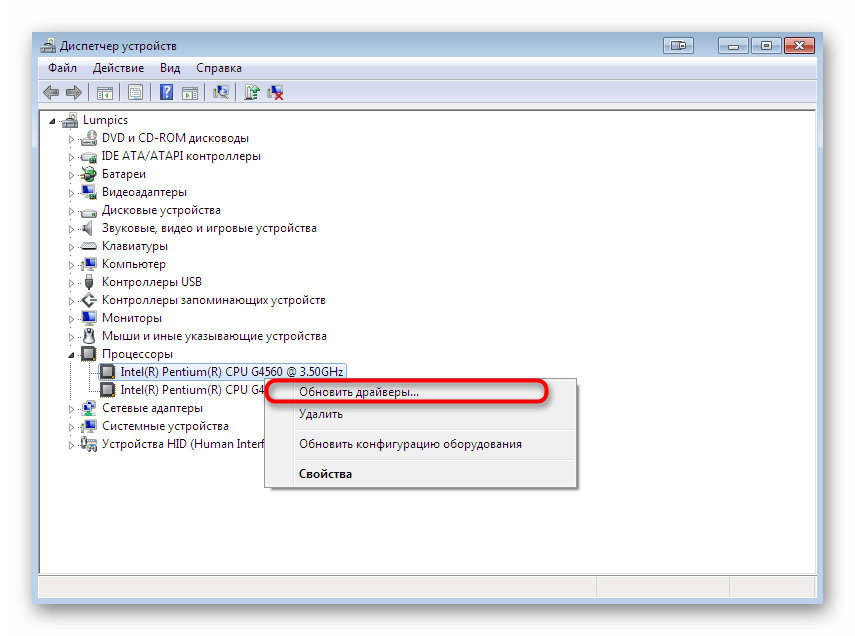
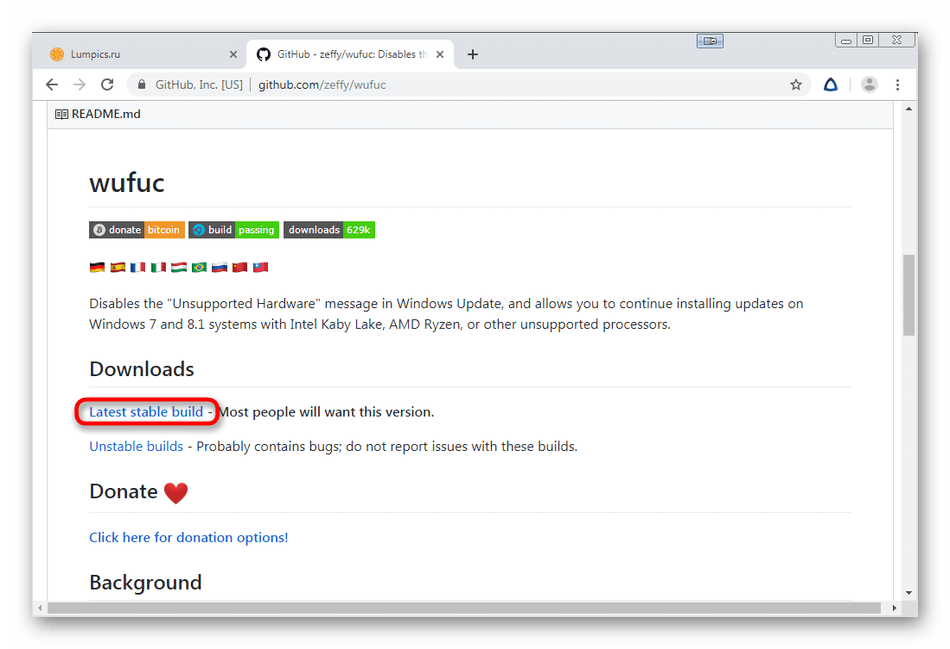
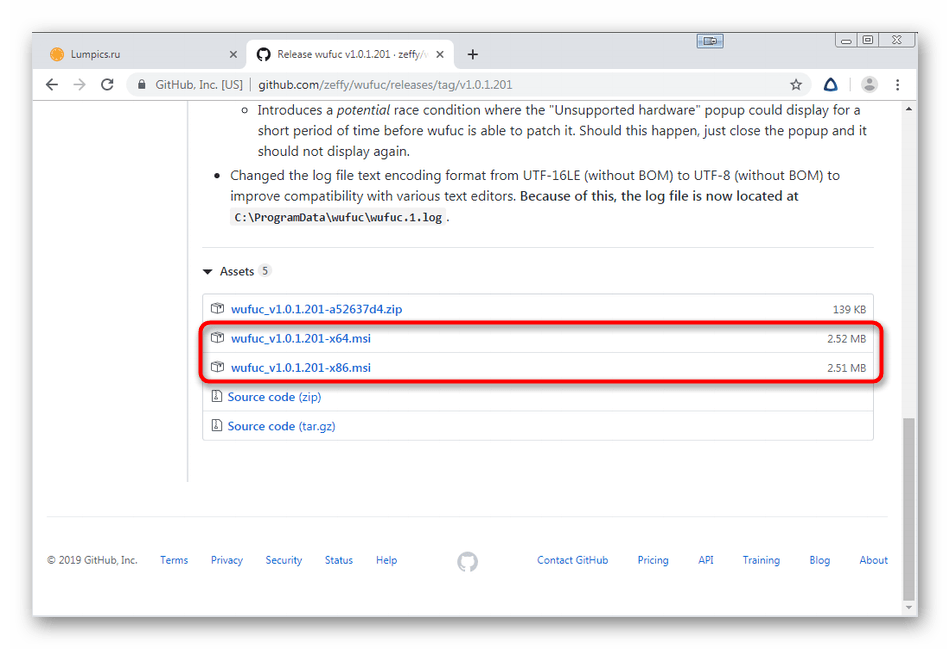
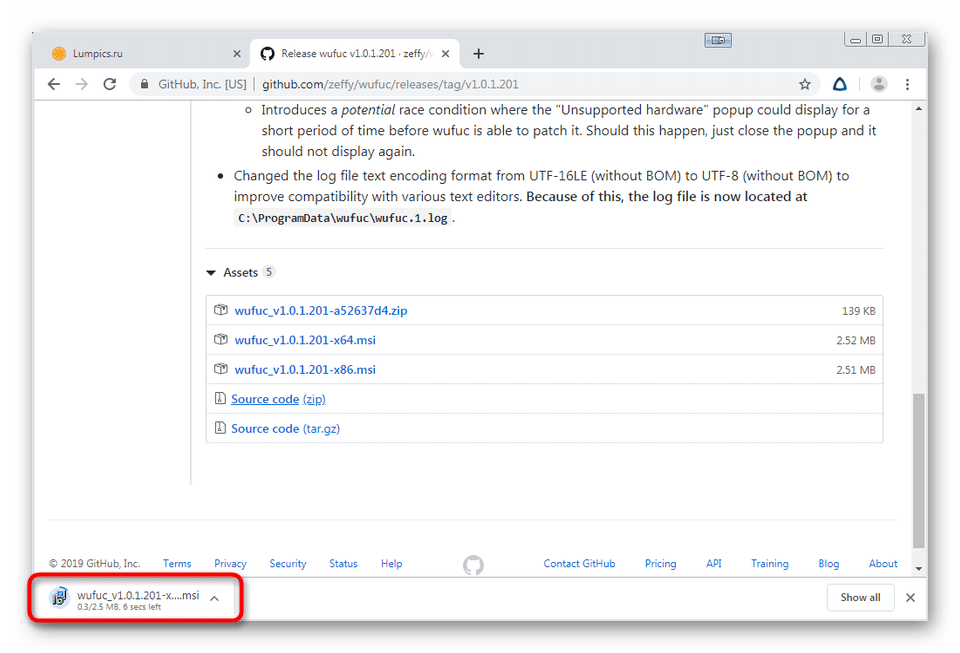
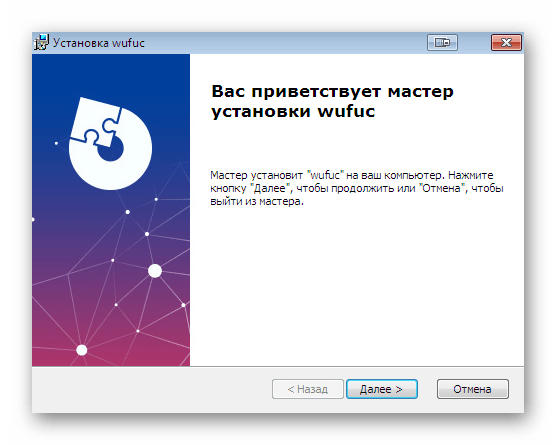
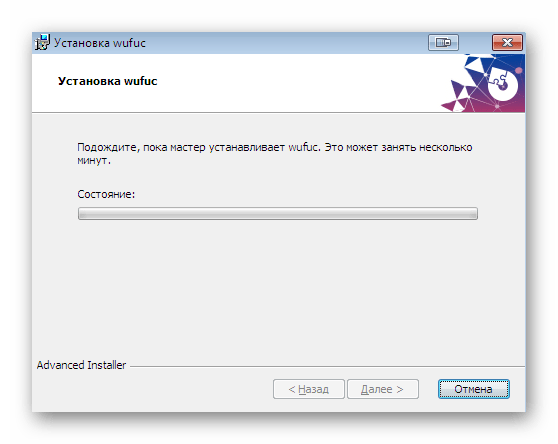
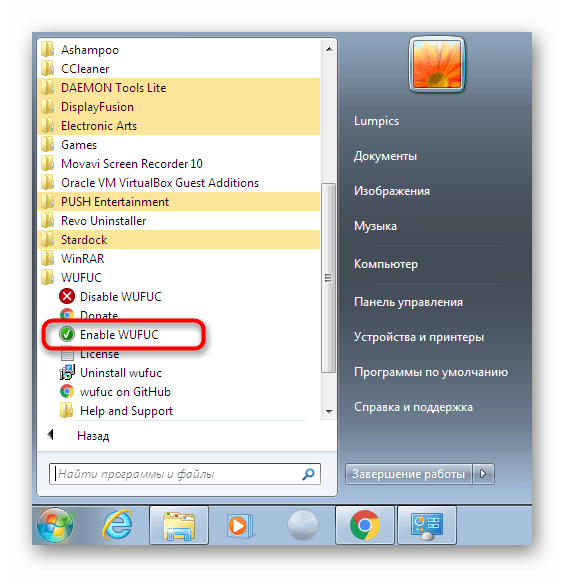












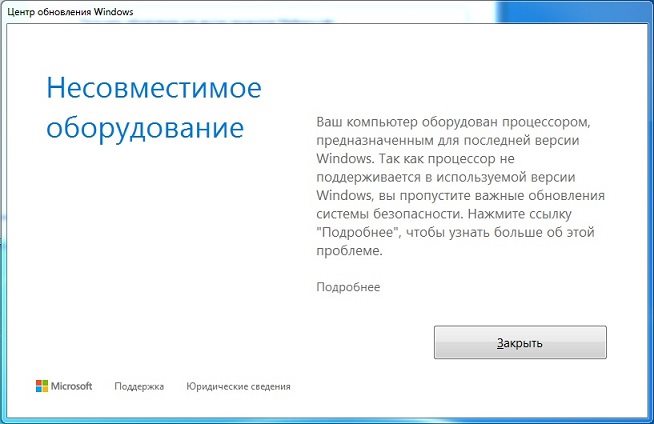
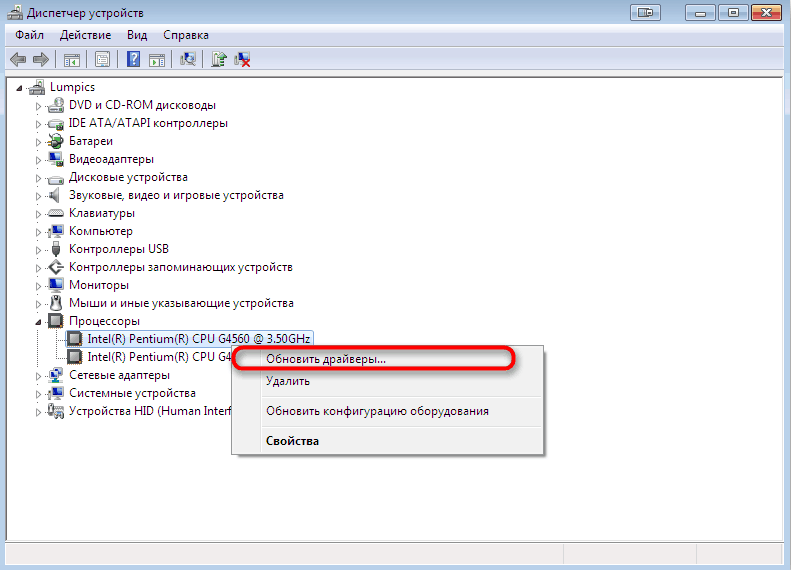



 Костыли конечно никто не отменял
Костыли конечно никто не отменял 

















